Вы можете включить функцию ожидания вызова, чтобы отвечать на входящие вызовы во время текущего разговора. Если вы не можете отвечать на вызовы, потому что ваше устройство неисправно или сигнал сети слишком слабый, вы можете настроить переадресацию вызовов на другой номер или устройство.
Принятие и отклонение входящего вызова
Вызов при заблокированном экране:
-
Перетащите значок
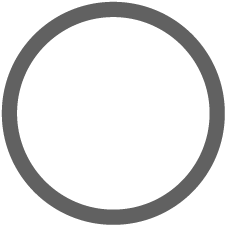 вправо, чтобы ответить на вызов.
вправо, чтобы ответить на вызов. -
Перетащите значок
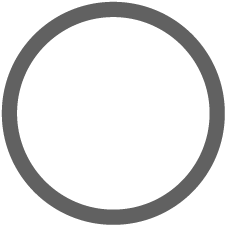 влево, чтобы отклонить вызов.
влево, чтобы отклонить вызов. -
Нажмите на значок
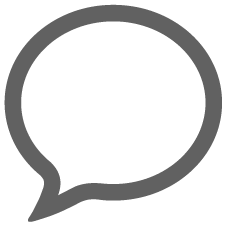 , чтобы отклонить вызов и отправить вызывающему абоненту SMS-сообщение.
, чтобы отклонить вызов и отправить вызывающему абоненту SMS-сообщение. -
Нажмите на значок
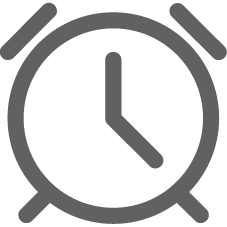 , чтобы настроить напоминание о необходимости перезвонить.
, чтобы настроить напоминание о необходимости перезвонить.
Вызов при разблокированном экране:
-
Нажмите на значок
 , чтобы ответить на вызов.
, чтобы ответить на вызов. -
Нажмите на значок
 , чтобы отклонить вызов.
, чтобы отклонить вызов. -
Нажмите на значок
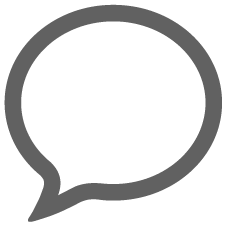 , чтобы отклонить вызов и отправить вызывающему абоненту SMS-сообщение.
, чтобы отклонить вызов и отправить вызывающему абоненту SMS-сообщение. -
Нажмите на значок
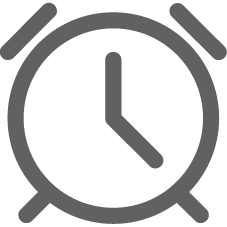 , чтобы настроить напоминание о необходимости перезвонить.
, чтобы настроить напоминание о необходимости перезвонить.
Включение функции ожидания вызова
Функция ожидания вызова позволяет ответить на входящий вызов во время разговора, поместив первый вызов на удержание.
Эта функция должна поддерживаться вашим мобильным оператором. Более подробную информацию вы можете узнать у вашего оператора.
Перейдите в раздел ![]() . В меню SIM-карты, для которой вы хотите включить функцию ожидания вызова, перейдите в раздел .
. В меню SIM-карты, для которой вы хотите включить функцию ожидания вызова, перейдите в раздел .
Набор доступных функций зависит от настроек оператора связи.
Включение переадресации вызовов
При включении функции переадресации вызовов ваше устройство будет автоматически перенаправлять вызовы, отвечающие заданным условиям, на указанный номер телефона.
Эта функция должна поддерживаться вашим мобильным оператором. Более подробную информацию вы можете узнать у вашего оператора.
-
На экране приложения Телефон перейдите в раздел и нажмите Переадресация вызовов под SIM-картой, для которой вы хотите выключить функцию переадресации вызовов.
-
Выберите способ переадресации, затем введите и подтвердите номер телефона для переадресации.
Набор доступных функций зависит от настроек оператора связи.
Выключение переадресации вызовов
-
На экране приложения Телефон перейдите в раздел и нажмите Переадресация вызовов под SIM-картой, для которой вы хотите выключить функцию переадресации вызовов.
-
Выберите и выключите режим переадресации.
Набор доступных функций зависит от настроек оператора связи.
Умная идентификация неизвестных номеров
Включите функцию онлайн-идентификации номеров, чтобы система в режиме реального времени определяла по базе данных источник входящих вызовов с неизвестного номера (например, рекламные вызовы или вызовы с угрозами).
Перейдите в меню ![]() и включите функцию Онлайн-идентификация номеров.
и включите функцию Онлайн-идентификация номеров.
Спасибо за Ваш комментарий.
Содержание
- 1 Не работает определитель номера. что делать
- 2 2 гис
- 3 Drupe
- 4 Eyecon
- 5 Get contact
- 6 Kaspersky who calls
- 7 Localize.mobi
- 8 Mr. number
- 9 Number locator
- 10 Show caller
- 11 Sync.me
- 12 Trapcall
- 13 Whoscall
- 14 Айекон: определитель номера, вызовы и контакты
- 15 Возможные проблемы
- 16 Как выбрать
- 17 Как настроить определитель номера на андроид
- 18 Определитель номера от яндекса
- 19 Установка приложения
- 20 Яндекс – с алисой
- 20.1 Узнайте больше о Huawei
Не работает определитель номера. что делать
Некоторые смартфоны предусматривают дополнительные настройки для приложений вроде определителя номеров от Яндекса, требуя разрешить им наложение поверх экрана. Это нужно для того, чтобы баннер с характеристикой телефонного номера мог отображаться поверх окна вызова. В противном случае ничего не получится.
- Перейдите в «Настройки» и откройте раздел «Приложения»;
- Найдите в списке приложение «Яндекс» и откройте его страницу;
- Пролистайте список надстроек вниз и откройте «Наложение поверх других окон»;
- В открывшемся окне активируйте пункт «Отображение поверх других приложений».
Как очистить историю Яндекса на телефоне Андроид
Определитель Яндекса очень умён. Он может понять, что вам звонят мошенники или спамеры или службы, навязывающие какие-либо услуги. Тогда баннер будет окрашен в красный цвет, а на нём, помимо номера, будет отображаться ещё и надпись «Нежелательный звонок». Но, если звонок полезный, баннер будет зелёным, а текст на нём будет гласить: «Полезный звонок».
Иногда Яндекс будет просить вас уточнить, кто звонил. Тогда на экране появится небольшое диалоговое окно со списком из нескольких позиций, из которых нужно выбрать подходящий вариант. Если звонок личный – нужно так и указать. Такие опросы помогают поддерживать базу данных номеров в актуальном состоянии и помогать другим пользователям.
2 гис
Приложением 2ГИС пользуются почти все обладатели «яблочной» техники. Несколько лет назад разработчики выпустили обновление для программы и новшеством стала возможность идентифицировать входящие звонки. Система быстро определяет побеспокоившую вас организацию и высвечивает ее название.
Включение программы без сложностей, просто заходите в настройки, находите там идентификацию вызовов и переключаете тумблер, чтобы указывал на 2 ГИС. После чего, необходимо будет проверить наличие интернета и запустить прогу, тогда база номеров загрузится в систему.
Достоинства:
- Бесплатно;
- Удобное включение и удаление;
- Эффективное определение номеров организаций;
- Быстрое избавление от спам-звонков;
- Дополнительные функции имеются.
Недостатки:
Drupe
Основной функционал Drupe — это идентификация неизвестного абонента, запись телефонных разговоров, поддержка различных стилей оформления и блокировка нежелательных вызовов. Используя Drupe, вы можете всего одним движением пальца набрать номер, отправить текстовое сообщение или связаться с кем-либо из вашего списка контактов, используя любимый мессенджер.
Eyecon
Одним из таких альтернативных приложений является eyeCon, работающее практически на всех смартфонах с операционной системой Android на борту. Программа выполняет роль звонилки со встроенной функцией АОН и антиспама. То есть eyeCon – это та утилита, которая будет хранить данные о ваших контактах, и с помощью которой вы будете совершать звонки вместо стандартного приложения «Телефон». Разработчики проги описывают ее следующими тезисами:
- визуализация контактов;
- блокировка спама и анонимных звонков;
- интеграция WhatsApp, Skype и других мессенджеров;
- интуитивно понятный интерфейс;
- приватность.
К сожалению, российские пользователи не смогут установить eyeCon через Play Маркет. Однако в интернете есть немало ресурсов, где размещен APK-файл программы. Он поможет вам выполнить инсталляцию в ручном режиме. Кроме того, вы найдете любительские сборки с дополнительными функциями.
Базовая версия программы готова похвастать 50 миллионами пользователей и оценкой 4,3 балла в Google Play. Отзывы преимущественно положительные, но из-за отсутствия приложения в российском магазине многие люди сталкиваются с проблемами при авторизации. Учтите этот момент или обратите внимание на конкурирующие программы.
Get contact
Еще одна интересная программка, дающая возможность изучить, как записан интересующий вас номер у других людей. Приложение быстро и надежно блокирует спам-звонки, идентифицирует звонящих и человеку становится значительно легче отсеивать тех, с кем он общаться не желает.
В режиме реального времени — это превосходная защита от расплодившихся мошенников. Удобно, что блокируя звонки и сообщая про неблагополучные номера, приносишь пользу не только себе любимому, но и пользователям в России. Ведь другой абонент, видя что абонент внесен в базу спамщиков, не будет брать трубку, а значит избежит возможных неприятностей.
Единственное, что надо учитывать — это наличие интернета, ведь только при нем свободная версия полноценно функционирует. Если же вам не хочется думать о лимитах, у вас есть лишние деньги, то всегда можно оформить Премиум подписку, которая подарит массу новых возможностей.
Некоторые пользователи жалуются, что приложение опасное, так как открывается доступ к телефонной книге и мошенники могут легко воспользоваться полученными данными, например, вычислить ваших родственников и от их имени делать звонки, прося помощи. Но с другой стороны, вы можете и не устанавливать прогу на телефон, установит другой ваш родственник и контакты все равно могут попасть к злоумышленникам.
Тут главное быть бдительным и не оказывать никакой помощи и перевода денег, только исходя из сообщений или телефонного разговора. Да и вообще, при необходимости свой номер проще простого удалить из базы приложения, для этого зайдите на сайт компании и воспользуйтесь пошаговой инструкцией.
Достоинства:
- Превосходно блокирует спам;
- Защищает в реальном времени от мошенников;
- Блокирует нежелательные звонки;
- Автоматическое определение звонящего;
- Возможность узнать, как вы записаны у других людей.
Недостатки:
- Работа свободной версии от интернета.
Kaspersky who calls
Если вы хотите установить дармовой определитель номера, то советуем присмотреться к Kaspersky Who Calls. Требования включают операционную систему Android 4.4 и выше. Kaspersky Who Calls нравится многим пользователям тем, что пользователи не наблюдают синхронизации серверов приложений или телефонной книги.
Компания создала свою базу номеров, которую добровольно пополняют пользователи в ручном режиме. Определитель эффективно и автоматически отображает все сведения о входящих цифрах, высвечивая название организации и определяя нужную категорию. Если приложение фиксирует звонок от мошенников, то оно может заблокировать его, тем самым свести на нет любые попытки беседы с вами.
Приобрести можно бесплатно. Но есть и платная версия. Отличие в том, что определитель не за деньги работает с включенным интернетом, в платной интернет отключается. Цену можно узнать на сайте компании.
Достоинства:
- Бесплатная и эффективная программа;
- Предупреждения о звонящих и блокировка мошеннических вызовов;
- На русском языке;
- Определяет звонящие номера, на которые были много жалоб;
- Простое использование в домашних условиях;
- Легко качается с Google Play;
- Отличная совместимость с Android 4.4 и выше.
Недостатки:
- В бесплатной версии для определения номеров должен функционировать интернет.
Localize.mobi
Localize.mobi – не приложение, а сервис, который помогает отследить любой телефон по номеру. Это не определитель номера в привычном понимании термина, но благодаря ему вы сможете, например, узнать местоположение надоедливого спамера и таким образом обезопасить себя от мошенничества. В некоторых ситуациях этот способ может оказаться даже более полезным, чем определение номера звонившего.
Пользоваться Localize.mobi очень просто. Достаточно перейти на официальный сайт сервиса и ввести номер телефона, который вам нужно отследить. На этот номер будет отправлено СМС с ссылкой, и когда получатель пройдет по ней, вы получите информацию о его местонахождении.
Текст сообщения можно отредактировать при необходимости, а сервис полностью анонимен: получатель не узнает, кто отправил ему запрос. Localize.mobi работает с любыми телефонами во всех странах мира, поэтому можно без проблем отследить местоположение человека, который находится хоть в одном с вами городе, хоть в противоположной точке земного шара.
Сервис доступен на русском языке, а его системные требования заключаются лишь в наличии браузера на вашем смартфоне.
Достоинства:
Недостатки:
Официальный сайт
Mr. number
Mr. Number создали авторы популярного приложения Hiya, о котором рассказывалось выше. Оно также распознаёт спам и умеет блокировать вызовы с помощью префиксов. Это означает, что вы можете заблокировать вызовы, используя коды городов и операторов. Приложение также определяет неизвестных абонентов, что помогает бороться со сталкерами.
Сообщество довольно активно, поэтому вы можете комментировать любой номер, с которого вам звонят, легко заносить его в белый или чёрный список. Предусмотрена поддержка обратного поиска, которая позволяет узнать кто звонил не дожидаясь повторного звонка. Достаточно просто вручную ввести неизвестный номер в строку поиска.
Ссылка для установки на Android и iPhone.
Number locator
Для обладателей Айфонов разработано отличное бесплатное приложение Number Locator. Суть заключается в том, что вам нужно будет ввести интересующий номер в поисковую строку и Number Locator покажет на интерактивной карте, где находится интересующий вас объект.
Достоинства:
- Быстрый поиск нужного номера;
- Отображение абонемента на интерактивной карте;
- Работа приложения в онлайн и офлайн;
- Бесплатное скачивание.
Недостатки:
- Много всплывающих рекламных окон;
- Мало обзоров на русском языке.
Show caller
Show Сaller — небольшое приложение, которое занимает всего 4 Мб, но тем не менее способно определить большинство неизвестных номеров и показывать подробную информацию об абоненте, его имя, фотографию, даже если его нет в вашем списке контактов. Поставляется с поддержкой технологии T9, которая существенно ускоряет поиск по записной книжке.
На данный момент приложение имеет базу около 20 миллионов пользователей. Интерфейс Show Сaller очень похож на Truecaller, однако, в отличие от последнего, занимает намного меньше места. Идентификация абонентов происходит достаточно быстро. Из минусов можно назвать только наличие рекламы.
Ссылка для установки на Android и iPhone.
Sync.me
Приложение включает в себя инструменты для определения номера, блокировки спама и мониторинга контактов. Поиск номеров осуществляется по пользовательской базе, состоящей из 10000000 человек.
Есть весьма интересная опция поиска по номеру телефона. Используется все та же база. Присутствует своеобразный черный список (полезно, если в вашем смартфоне его нет). Имеется встроенный календарь с напоминаниями о грядущих событиях.
Все уведомления можно всесторонне настраивать. Помимо звонков программа умеет блокировать и SMS сообщения от нежелательных контактов. Существуют специальные пометки для спамерских номеров. Поэтому можно сразу вносить их в черный список.
Trapcall
Вы когда-нибудь получали звонок с надписью «Неизвестный»? Теперь вы можете определить любого человека, который скрывается за этой безликой фразой. Trapcall предлагает то, что другие предложить не могут.
Большинство подобных приложений идентифицируют абонентов на основе данных из собственной пользовательской базы, в то время как Trapcall определяет вызовы даже с приватных номеров. Эта функция будет особенно полезна тем, кого преследуют сталкеры: теперь собрать доказательства для подачи жалобы в полицию не составит труда.
Ссылка для установки на Android и iPhone.
Whoscall
Whoscall было разработано Gogolook в далёком 2022 году и за это время успела собрать впечатляющую базу на более 700 млн номеров по всему миру, плюс сообщество на 50 млн пользователей.
В день с помощью Whoscall определяется более 20 миллионов и блокируется около 500 тысяч звонков. Ключевой плюс сервиса — его автономная база данных, которая позволяет определить звонящего даже без подключения к интернету.
Ссылка для установки на Android и iPhone.
Айекон: определитель номера, вызовы и контакты
Программа предназначена для получения всей возможной информации о номере, с которого поступил звонок. Также можно проверить, какие данные можно найти в сети о контактах из вашего списка.
Присутствует встроенный блокировщик звонков и сообщений. Стоит заметить, что поиск данных и номеров осуществляется исключительно по социальным сетям. Никакой базы данных в приложении нет. Поэтому результат есть не всегда.
Возможные проблемы
Порой бывает так, что все действия выполнены, но функция не работает. В таком случае проверьте следующие настройки:
- Включено ли отображение поверх других приложений для Яндекса. В зависимости от модели телефона эта функция может находиться в разных меню.
- Разрешено ли отображение всплывающих уведомлений на экране блокировке.
Если эти параметры включены, то попробуйте:
- сделать Яндекс приложением по умолчанию для принятия звонков.
Описанные выше действия должны решить проблему.
Как выбрать
Прежде чем выбрать приложение, которое поможет исключить спам-звонки, надо определиться с платформой своего смартфона. Для Android и для iOS существуют разные вариации программ. Устанавливаются такие помощники легко, с этим справятся даже школьники, тем более, практически у любого создателя проги на официальном сайте имеется пошаговая инструкция по запуску.
Конечно, у многих возникает резонный вопрос: «Чем опасны определители?». С одной стороны все радужно и привлекательно, установили на свое устройство программу, и в домашних условиях, элементарно вычисляете злоумышленников. Но есть и оборотная сторона.
Когда скачивается прога, вас просят согласиться с условиями ее использования. А условия весьма интересные и сомнительные, ведь создатель проги будет знать историю ваших звонков, сколько продолжаются беседы, что за люди ваши собеседники и так далее. Это знание позволяет продавать данные о вас.
То есть, получается милый парадокс — вы установили определитель против мошенников, прога их блокирует, а после данные о вас продают тем же самым аферистам. Полученные данные легко позволяют характеризовать вас как личность, узнать ваши потребности и вычислить способы, с какой стороны к вам лучше подобраться, чтобы втюхать ненужные услуги.
Как настроить определитель номера на андроид
- В разделе «Утилиты» выберите «Определитель номера»;
- Нажмите на значок шестерёнки и включите параметр «Определять, кто звонил»;
- После этого активируйте функцию «Офлайн-поиск».
Как отключить Яндекс Дзен на Андроиде
Очень важно включить функцию офлайн-поиска, чтобы телефонные номера определялись, даже если вы испытываете перебои в работе интернет-соединения. Приложение автоматически загрузит необходимый объём данных (как правило, 15-30 МБ), и будет использовать их для определения тех, кому принадлежат номера, с которых вам звонят.
Теперь каждый раз, когда вам будут звонить с незнакомого номера, на экране вызова появится небольшой баннер с названием компании, которая хочет с вами связаться. Сам баннер совершенно ненавязчив и информативен. Очень удобно, что, помимо определения принадлежности номеров, определитель Яндекса даёт им характеристику.
Определитель номера от яндекса
Как ни странно, но в приложении Яндекс имеется собственный определитель номера. Этот инструмент синхронизируется с внутренней базой данных номеров Яндекса. Если в ней какого-то номера нет, система проверяет отзывы и ищет похожий номер в них.
Стоит заметить, что Яндекс довольно точно определяет спам, мошенников и всяких продавцов. Поэтому каждый такой номер снабжается соответствующим комментарием. В результате, вы знаете, на какие звонки отвечать не нужно.
Однако нужно знать, как активировать определитель номера и где его найти в приложении Яндекс. Данный инструмент находится в меню, спрятанном под кнопкой с изображением 4 квадратов. Достаточно открыть меню и тапнуть по пункту «Определитель номера».
Приложение полностью на русском языке и обладает простым интерфейсом. Поэтому пользоваться им может каждый. Программа занимает не особенно много места на телефоне и способна работать даже с операционными системами старой версии.
Достоинства:
Недостатки:
Установка приложения
Начнем с того, что отдельного приложения «Определитель номера» от компании Яндекс в Play Market нет. Вместо этого разработчики решили добавить эту функцию в свое основное приложение, которое называется «Яндекс с Алисой» (не путать с «Яндекс.Браузер»).
- Откройте программу и выдайте необходимые разрешения. Для этого достаточно нажать «Разрешить», когда появится диалоговое окно.
- Кликните по силуэту аватара в левом верхнем углу.
- Нажмите на кнопку «Войти в Яндекс».
- Пройдите регистрацию или авторизацию.
В целом, на этом процесс подготовки приложения завершен. Вам может показаться, что в инструкции слишком много пунктов, а сам процесс займет не менее получаса. На самом деле нет, на установку и авторизацию уйдет не более 10 минут. Просто мы подробно расписали каждое действие для начинающих пользователей.
Яндекс – с алисой
Яндекс – многофункциональное приложение одноименной IT-компании, которое предоставляет пользователям массу возможностей. Например:
- умная камера;
- удобная клавиатура;
- доставка еды и другие сервисы Яндекса;
- голосовой помощник;
- функции браузера;
- погода и новости.
Нас в Яндексе интересует другая функция – АОН. Она тоже встроена в программу и на 100 % оправдывает себя. Благодаря обширной базе данных и активности пользователей, Яндекс предоставляет точные сведения о поступающих звонках. Если ранее кто-то занес номер в черный список или отметил его как спам, то вы увидите соответствующее предупреждение. Также в настройках вы сможете заблокировать абонента или все спам-звонки.
Как бы то ни было, скачивать приложение Яндекс исключительно для определения того, кто вам звонил, является не самым рациональным решением. Все-таки в Play Маркете доступно немало узкоспециализированных аналогов, которые лишены дополнительных функций.
![]() Загрузка…
Загрузка…
Крутые фишки и неочевидные настройки EMUI 10 на смартфонах Huawei
Каждый крупный производитель смартфонов выпускает собственный вариант Android-системы — свою оболочку. Зачастую, такие модификации содержат много интересных возможностей, о которых знают далеко не все пользователи. Но именно эти детали и отличают одни Android-смартфоны от других.
Мы уже неоднократно выпускали материалы, касающиеся уникальных фишек One UI 2 от Samsung, MIUI 10 от Xiaomi и др. А сегодня расскажем о неочевидных настройках и возможностях оболочки EMUI 10 от Huawei!
Возможно, не все советы будут применимы к вашему устройству, так как некоторые функции EMUI 10 зависят от конкретной модели смартфона.
Неочевидные возможности встроенных приложений EMUI 10
Копирование текста. Бывают ситуации, когда нужно скопировать определенную часть текста из SMS-сообщения. Если выбрать любое сообщение и задержать палец на нем на пару секунд, появится возможность скопировать весь текст целиком. Однако, можно нажать троеточие:
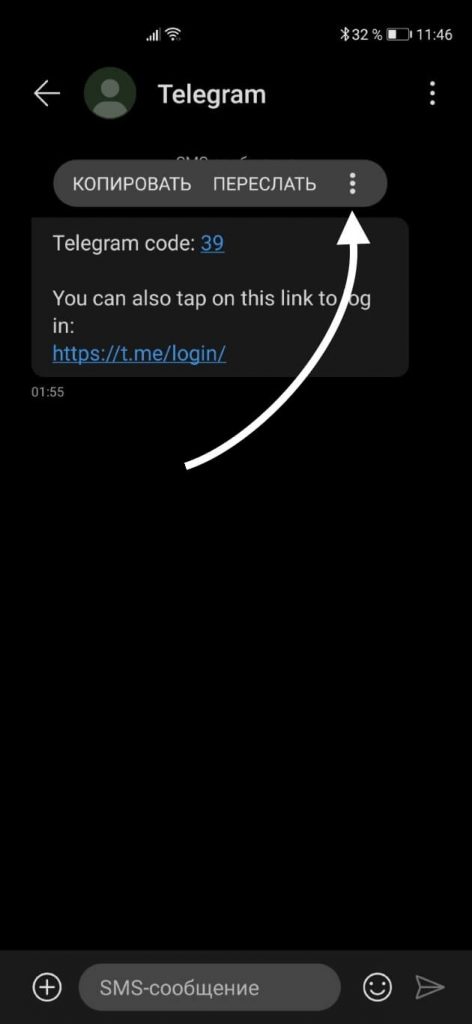
после чего в появившемся меню нажать «Выбор текста», приложение позволит скопировать любую часть из сообщения.
Отмена отправки SMS. У вас бывали ситуации, когда вы по ошибке отправляли SMS-ку другому человеку? Иногда подобная оплошность может привести к самым неприятным последствиям. Ведь, в отличие от современных мессенджеров, удалить SMS с телефона получателя уже невозможно.
В EMUI есть одно интересное решение этой проблемы:
Теперь после отправки любого сообщения у нас будет 6 секунд на то, чтобы передумать. Если SMS-ка была отправлена по ошибке, просто нажимаем дважды на сообщение и оно исчезает:
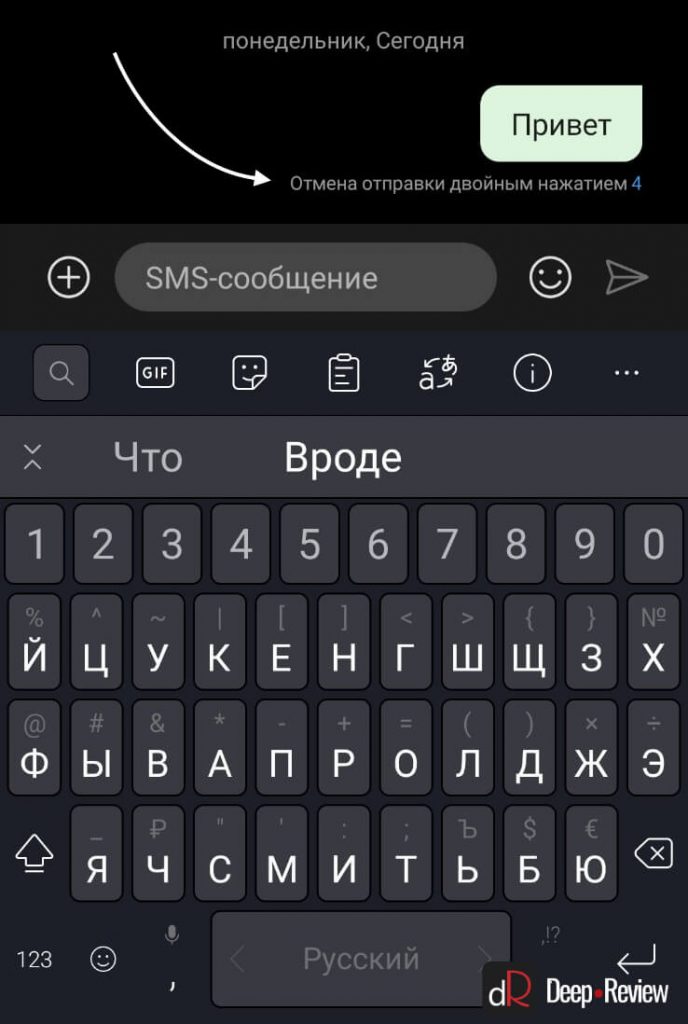
И еще один маленький лайфхак: размер шрифта сообщений можно изменять прямо в этом приложении, сделав жест двумя пальцами (pinch to zoom), как при увеличении фотографии.
Диктофон. В стандартном приложении для звукозаписи есть одна очень полезная функция. По ходу записи можно расставлять специальные метки (тэги), после чего они превратятся в своеобразное оглавление:
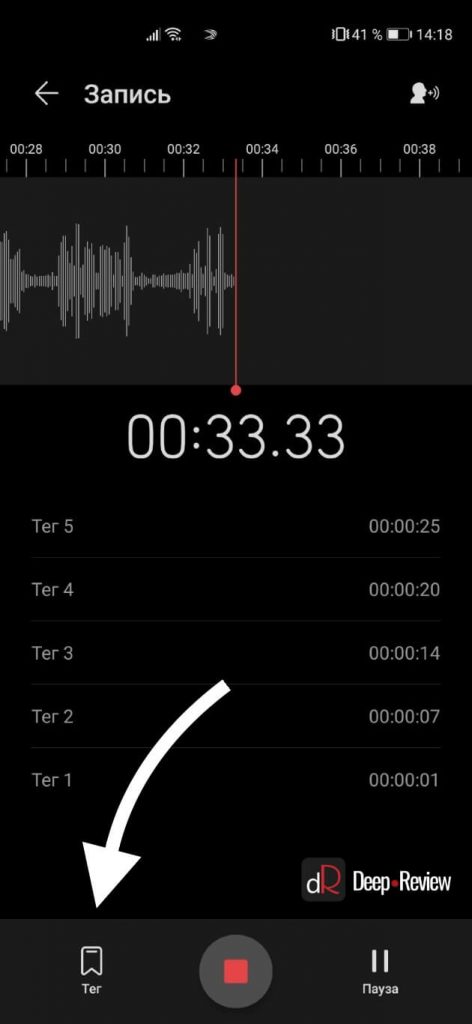
Например, во время записи интервью можно помечать обсуждаемые вопросы, а во время записи лекции — разбивать ее по темам, расставляя тэги. Когда вы откроете сохраненную аудио-запись, там будет отображаться вами составленное оглавление. Выбираете любой пункт и сразу же переходите к соответствующей части записи!
Коллажи. Если вы хотите создать красивый коллаж из своих фотографий, для этого не нужно скачивать отдельное приложение. Такая функция уже встроена в стандартное приложение Галерея:
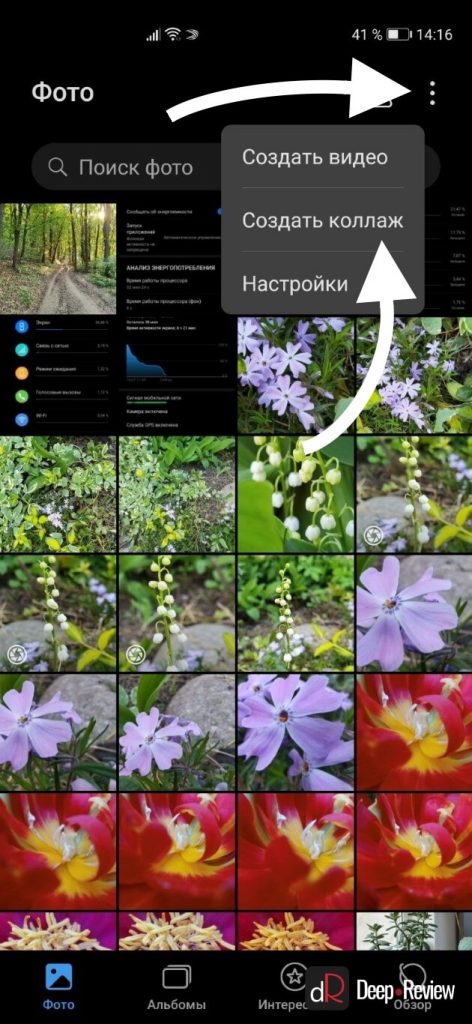
Теперь нам осталось лишь выбрать фотографии для коллажа и сохранить результат:
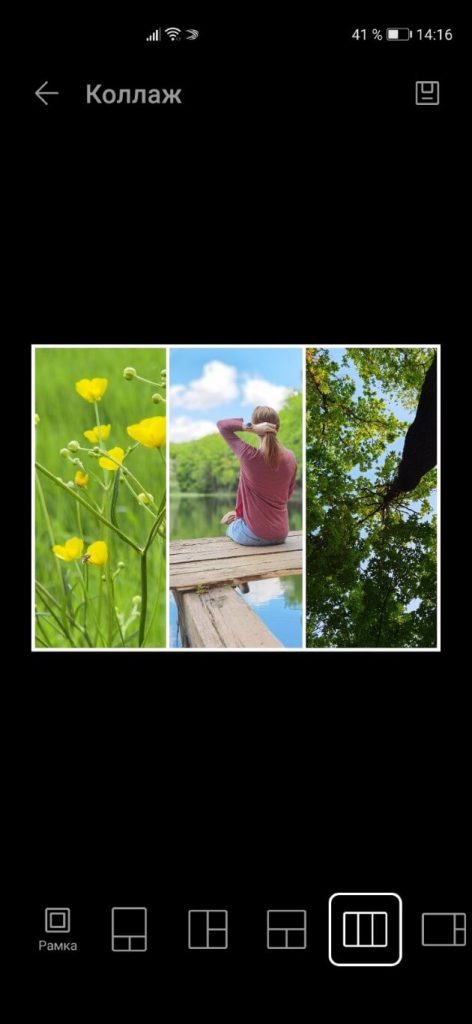
Но давайте от приложений перейдем к самой системе, ведь и здесь есть много всего интересного!
Неочевидные настройки EMUI 10
Обои экрана блокировки. Многие знают о том, что в EMUI есть специальная функция, которая изменяет обои на экране блокировки при каждом включении. Для ее активации нужно:
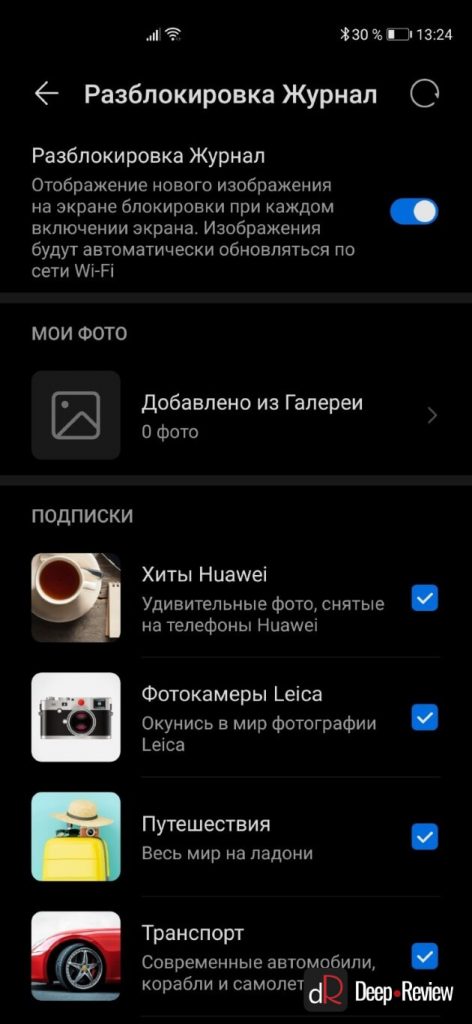
Теперь, каждый раз включая экран, мы будем видеть новую картинку. И это, с одной стороны, хорошо. Но что делать, если нам понравилась определенная картинка и мы бы хотели какое-то время в качестве обоев видеть только ее?
В EMUI можно просматривать все доступные картинки и даже закреплять понравившиеся обои. Для этого нужно включить экран, но не разблокировать смартфон. То есть, вы должны оставаться на экране блокировки. Теперь просто проведите пальцем от левого края экрана вправо.
Этим жестом запускается просмотр всех доступных картинок. Листаем фотографии и если что-то понравилось, нажимаем троеточие в правом углу и выбираем меню Закрепить:
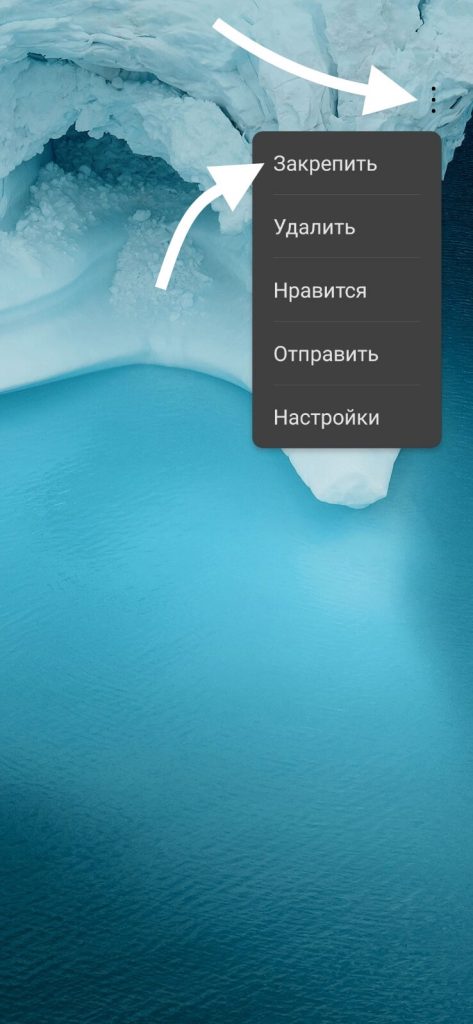
Теперь эта картинка будет отображаться в качестве обоев экрана блокировки до тех пор, пока вы ее не замените.
К слову, не все знают, что на экране блокировки EMUI можно сделать свайп вверх от нижнего края и достать специальную панель для быстрого запуска фонарика, калькулятора и других инструментов:
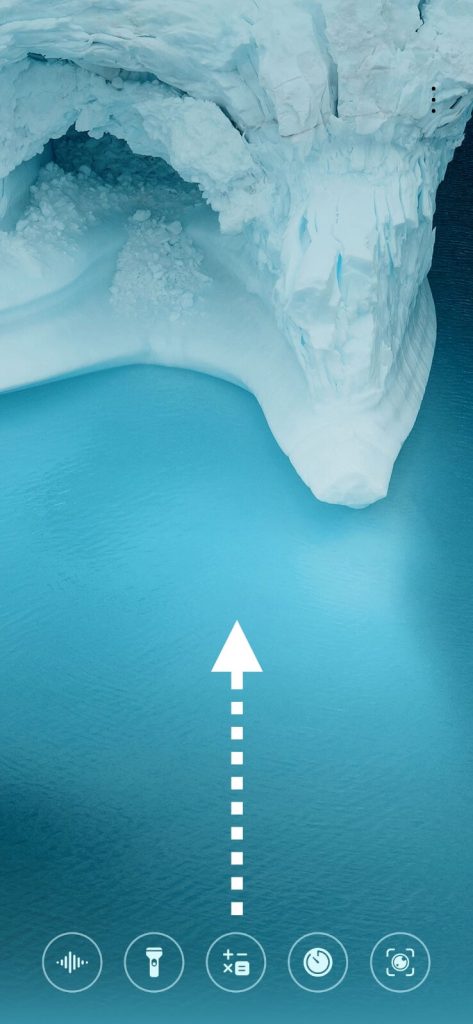
Легкая экономия. Практически все смартфоны, вне зависимости от марки, постоянно отправляют производителю различную информацию об использовании устройства. Таким образом компания пытается улучшить свою систему.
Но пусть они это делают не за наш с вами счет. Ведь устройство потребляет дополнительную энергию, так как постоянно в фоне собирает данные, чтобы затем их отправить. Давайте отключим все, что не нужно:
Теперь смартфон никуда ничего не будет отправлять!
Фиксация экрана. Иногда бывают ситуации, когда нужно дать другому человеку свой смартфон, но совершенно не хочется, чтобы он просматривал там личные сообщения/фотографии/документы. Или, к примеру, хотите включить мультик в YouTube и дать смартфон маленькому ребенку, но чтобы он ничего случайно не удалил или не «наклацал» там.
Для этого нужно активировать функцию фиксации экрана:
Теперь, когда вы откроете список запущенных приложений, внизу текущего окошка появится круглая иконка булавки:
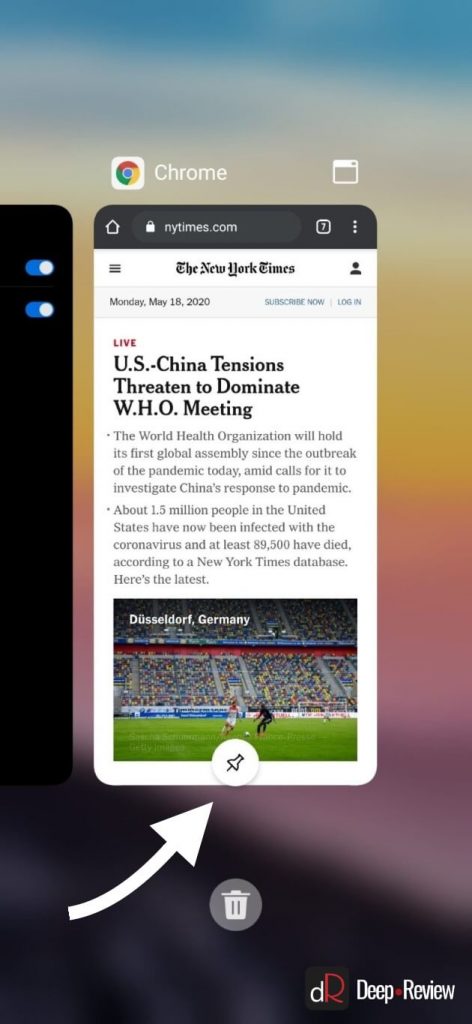
Нажав эту кнопку, выйти из текущего приложения уже не получится. При попытке выйти на главный экран или заново открыть список запущенных приложений, вы окажетесь на экране блокировки. Теперь нужно ввести свой пароль или разблокировать телефон с помощью отпечатка пальца или распознавания лица.
Метки на значках. Обычно система уведомлений на Android-смартфонах выглядит следующим образом. Приходит сообщение и сразу же попадает в шторку уведомлений, а на иконке приложения появляется маленький бейджик. Если смахнуть уведомление в шторке, бейджик на иконке также исчезнет. Теперь узнать о том, что в сообщениях лежит непрочитанная SMS-ка, уже нельзя. Нужно открывать приложение и смотреть.
На iPhone это реализовано совершенно по-другому. Вы можете смахнуть новое уведомление в шторке, однако на иконке будет всегда отображаться маленький бейджик с количеством непрочитанных сообщений.
В EMUI 10 по-умолчанию выбран первый вариант, но можно легко выбрать и вариант, как на iPhone:
Теперь возле иконок приложений будет отображаться количество непрочитанных сообщений, даже если в шторке пусто.
Блокировка приложений. Еще одной интересной и полезной возможностью EMUI является блокировка приложений. Можно сделать так, чтобы некоторые приложения оставались заблокированными, даже когда смартфон разблокирован.
Например, если заблокировать приложение Галерея, тогда для его запуска смартфон потребует ввести пин-код или сканирует отпечаток пальца. Более того, если мы откроем список недавно запущенных приложений, увидеть миниатюру приложения Галерея не получится:
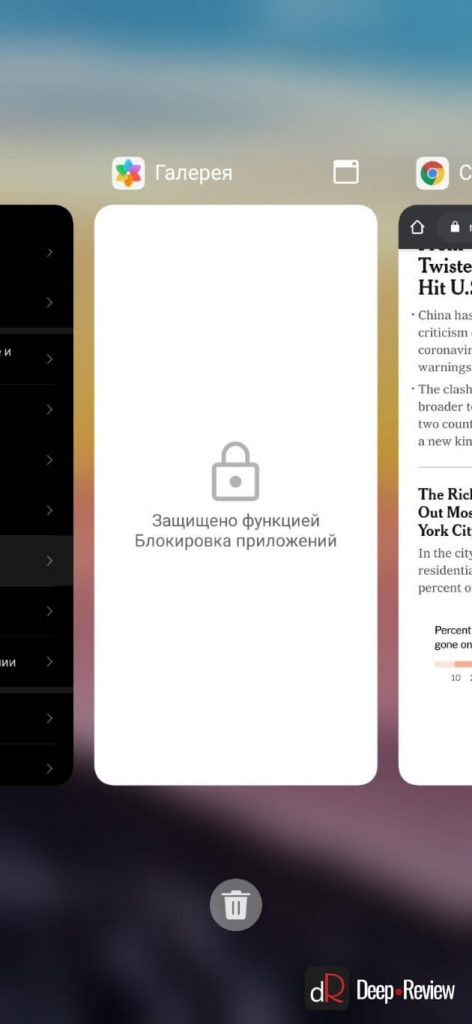
Учитывая, что все современные смартфоны позволяют в качестве защиты использовать распознавание лица, работа с заблокированными приложениями становится невероятно удобной. То есть, вы просто открываете нужную программу и в момент запуска смартфон распознает ваше лицо. Если он не определил, что именно вы смотрите на экран, приложение не запустится и потребуется ввести код.
Чтобы включить эту опцию, необходимо:
Теперь нужно выбрать те приложения, для запуска которых потребуется дополнительная идентификация:
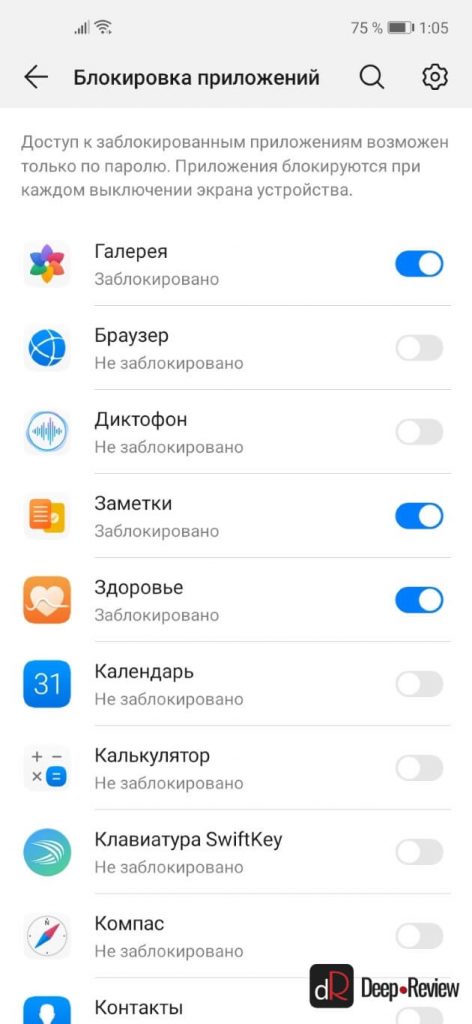
Что интересно, блокировку можно установить не только на конкретные приложения, но и на действия, вроде обновления смартфона или создания длинных скриншотов.
Не спать! Оболочка EMUI переводит большую часть приложений в спящий режим для экономии заряда батареи. Такие приложения не будут проявлять никакой активности, когда они не запущены и это, на первый взгляд, кажется отличной идеей!
Но именно такое жесткое ограничение иногда играет злую шутку с некоторыми приложениями, из-за чего, например, фитнес-браслет может периодически отключаться от смартфона или просто не получать никаких уведомлений. Также возможна ситуация, когда ваш мессенджер не будет получать новые сообщения, если он не запущен.
Чтобы исправить это и в ручном режиме указать, какие приложения могут без ограничений работать в фоне, нужно:
Осталось лишь отключить автоматическое управление возле нужного нам приложения, активировав тем самым ручное управление:
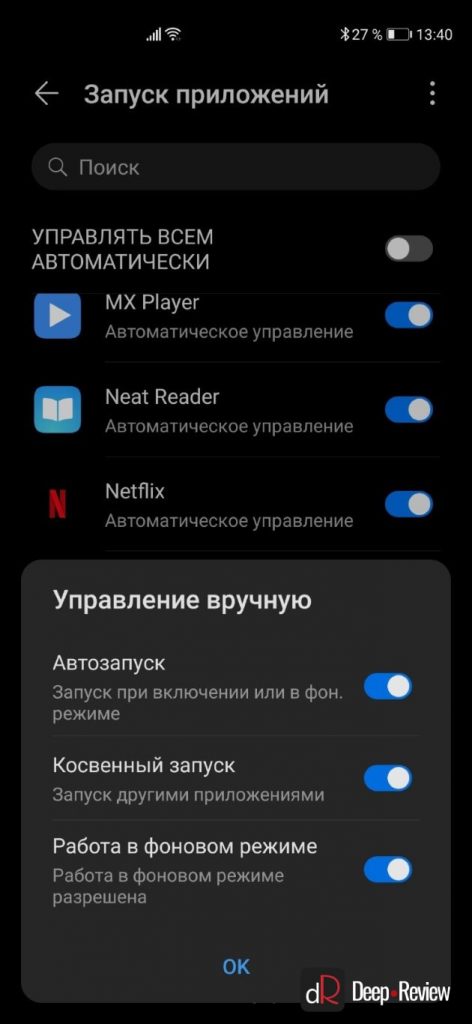
А еще, если мы в этом же разделе нажмем меню в виде троеточия в правом верхнем углу и в появившемся списке выберем Записи о запуске, тогда перед нами откроется подробный журнал всей активности. Здесь мы сможем увидеть, какое приложение, когда и сколько раз запускалось в фоновом режиме, а также что конкретно запускало эти приложения:
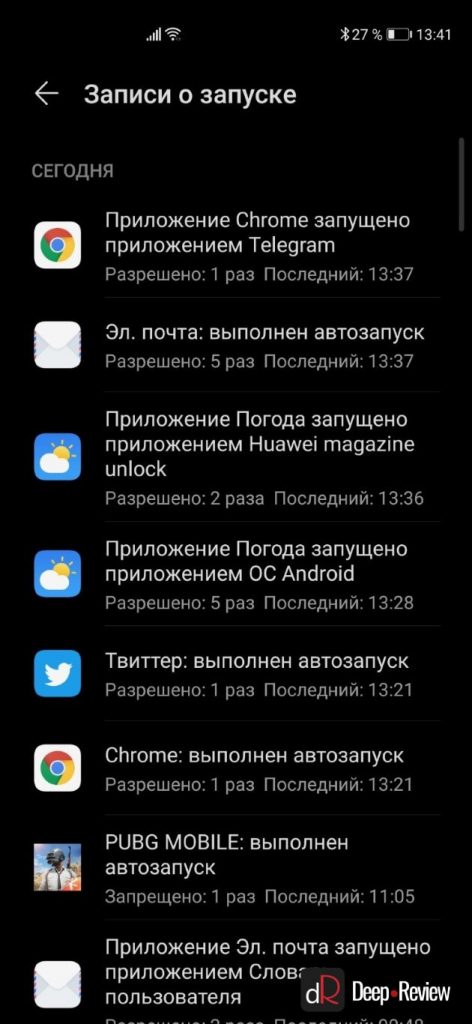
С этим инструментом очень легко отследить нежелательную активность и понять, что происходит со смартфоном «за кулисами».
Центр игр. Для любителей поиграть на смартфоне у нас также есть один совет. Если вас раздражает прыгающая авто-яркость или отвлекают входящие уведомления и звонки, активируйте в настройках смартфона Центр игр. После этого в каждой игре будет доступно специальное меню (слева вверху):
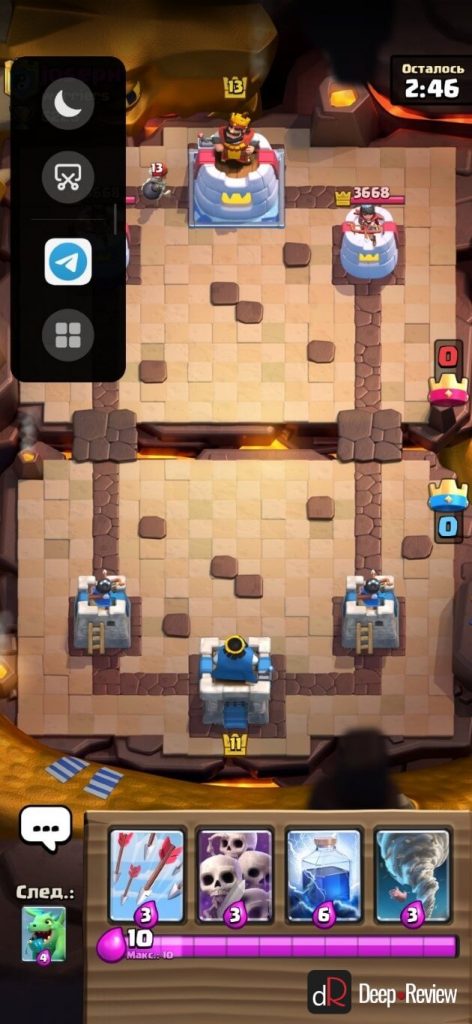
Одним прикосновением можно делать скриншоты, отключать звуки и вибрации уведомлений, и даже запускать некоторые приложения поверх игры (например, мессенджер, чтобы ответить на сообщение, не прекращая игру).
При запуске любой игры, яркость экрана будет заблокирована, что очень удобно, когда держишь смартфон двумя руками и периодически перекрываешь датчик освещения.
И напоследок еще два совета. На флагманских моделях Huawei можно активировать опцию, чтобы экран не отключался, пока вы смотрите на него. Находится она здесь: Настройки — Биометрические данные и пароли — Распознавание лица:
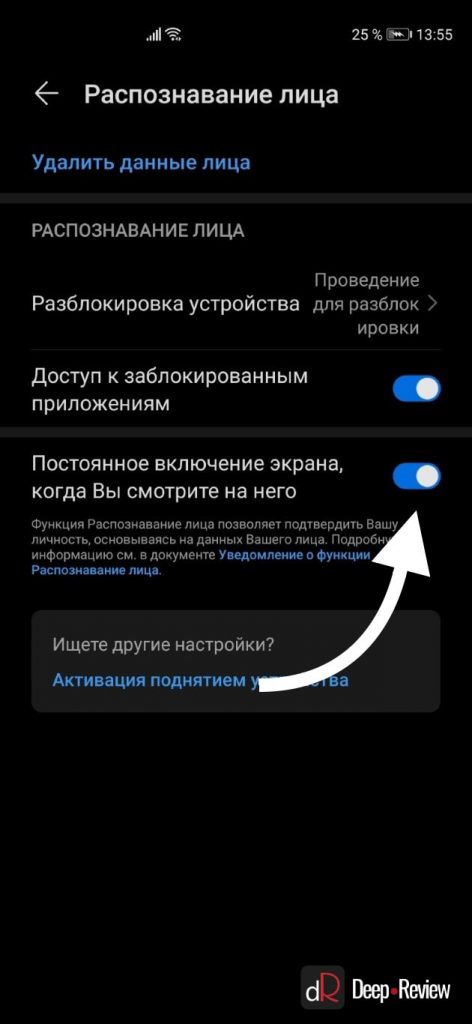
Также на смартфонах Huawei поддерживается множество различных жестов (пробуждение экрана двойным касанием или при поднятии смартфона, управление костяшками пальцев и многое другое). Проверить, какие жесты доступны на вашей конкретной модели, можно здесь: Настройки — Специальные возможности — Быстрый доступ и жесты.
P.S. Не забудьте подписаться в Telegram на первый научно-популярный сайт о мобильных технологиях — Deep-Review, чтобы не пропустить очень интересные материалы, которые мы сейчас готовим!
Как бы вы оценили эту статью?
Нажмите на звездочку для оценки
Внизу страницы есть комментарии.
Напишите свое мнение там, чтобы его увидели все читатели!
Если Вы хотите только поставить оценку, укажите, что именно не так?
Источник
Сколько бы смартфонов ни пришлось пользователю сменить, он всегда имеет доступ к фотографиям, сделанным несколько лет назад. Документы, контакты, десятки файлов — обычно всё это хранится в облаке. Но даже такая, казалось бы, простейшая операция, как загрузка фото на сервер, подразумевает длинную цепочку мер безопасности. Разбираем внутреннюю кухню HUAWEI Cloud и методы, которые используются для защиты данных пользователей.
Проверка учётной записи и подтверждение личности
HUAWEI Cloud защищает клиентские данные посредством пароля, валидации и управления авторизацией. Что же происходит на серверах компании в тот момент, когда телефон просит вас подтвердить свою личность?

1. Безопасность пароля
Первым делом пользователю нужно придумать пароль для новой учётной записи. Ключевые требования к HUAWEI ID такие: не менее восьми символов, включая буквы, цифры и спецсимволы. Если алгоритм выявит, что выбран небезопасный пароль, зарегистрироваться будет невозможно. Максимальная длина пароля может составлять вплоть до 32 символов.
В случае, когда пользователь решит сменить пароль в будущем, он получит ряд оповещений в виде SMS, почтовых писем и Push-уведомлений. Аналогичным образом система отреагирует и в ситуации использования HUAWEI ID на другом смартфоне или устройстве. Либо при попытке смены важных настроек аккаунта. То есть при малейшем вмешательстве в учётную запись пользователь сразу же будет проинформирован.
2. Верификация пользователя
В HUAWEI Cloud используется несколько методов верификации.
Двухфакторная аутентификация, обеспечивающая доступ к HUAWEI ID исключительно доверенным устройствам. Если включить её, то при первичном вводе логина и пароля на только что купленном телефоне потребуется симка с номером, привязанным к учётной записи, — для дополнительной проверки.

Проверка на автоматические атаки с помощью капчи. При входе с помощью HUAWEI ID, например в браузере, система предложит пройти верификацию, позволяющую отсечь мошеннические алгоритмы. Для этого разработана специальная капча, на которой необходимо сопоставить картинки, переместив их в строго очерченный контур. Львиная доля программных алгоритмов и роботов такую манипуляцию не осилят.
Эвристическая проверка безопасности. Если пользователь забудет пароль или потеряет доступ к адресу электронной почты либо привязанному к HUAWEI ID мобильному номеру, в HUAWEI Cloud предусмотрена возможность отправки запроса на изменение этих данных.

3. Управление авторизацией
HUAWEI ID позволяет управлять авторизацией благодаря тесной связи с фирменными сервисами бренда. При первом открытии утилита запросит разрешение. И лишь после того, как пользователь согласится, программа получит доступ к ограниченной информации: аватару, никнейму и адресу электронной почты. При желании легко ограничить доступ либо отозвать разрешение у конкретного приложения в любой момент.
Передача данных: идентификация и блокировка злоумышленников
Как только смартфон идентифицирует учётную запись, пользователь сможет загружать и выгружать файлы в HUAWEI Cloud. В этот момент включается новый комплекс дополнительных методов по защите приватной информации. Ключевая мера безопасности — шифрование. С его помощью данные скрываются таким образом, что за пределами системы невозможно понять их содержимое. В секрете остаётся и путь отправки сведений от клиентского устройств до серверов HUAWEI Cloud. Передача данных к облачному сервису HUAWEI и от него защищена цифровыми сертификатами, управлением сессиями и алгоритмами шифрования.
1. Цифровые сертификаты
Когда смартфон HUAWEI пытается установить связь с сервером, все клиентские данные шифруются и передаются по защищённому протоколу HTTPS. Последний регламентирует, как именно файлы должны быть упакованы. Если сравнить HTTPS и неиспользуемый в HUAWEI Cloud протокол HTTP, то это тоже самое, что передавать ценный груз в металлическом прочном сейфе (HTTPS) или прозрачном тонком целлофановом пакете (HTTP).

При отправке и получатель, и отправитель снабжаются уникальным цифровым пропуском, создаваемым центром сертификации. Отсутствие ключа у одной из сторон означает одно: данные не будут прочитаны, а доступ к ним станет невозможен.
2. Управление сессиями
Так называемый сеанс устанавливается при авторизации в HUAWEI Cloud. Завершается он сразу после выхода из системы. Когда пользователь впервые использует телефон для входа в HUAWEI Cloud, на облачном сервере создаётся уникальный сертификат для конкретно этой модели. Именно он в дальнейшем будет выступать генеральным пропуском к облачному хранилищу.

Но как быть, если злоумышленники попробуют скопировать или украсть ключ? Во избежание подобных ситуаций сертификат постоянно хранится на облачном сервере HUAWEI Cloud. Тем самым любая авторизация проходит удалённый контроль, а попытка кражи смартфона или его подделки бесполезна.
3. Алгоритмы шифрования

В HUAWEI Cloud используются сложные алгоритмы криптографии. Если представить, что тот самый контейнер закрыт замком, для его открытия придётся подобрать ключ, имеющий 73 зубчика различной формы и высоты.
Хранение данных и многоуровневая безопасность
После того как на смартфоне настроено автоматическое резервное копирование, самое время разобраться в методах, используемых для защиты информации в удалённом хранилище HUAWEI.

1. Управление ключами
От цифрового пропуска зависит конфиденциальность сведений, которые хранятся в HUAWEI Cloud. Важные данные кодируются. При этом создаются ключи шифрования и дешифрования и связываются с идентификатором HUAWEI ID, который выступает в роли ключа учётной записи. Ключи шифрования на стороне облака полностью изолированы на сервере и управляются специальным сервисом HUAWEI. Ключ учётной записи хранится на смартфоне и никогда не покидает его, а другие приложения не имеют к нему доступа. Иными словами, все ключи хранятся в разных местах, что исключает возможность взлома.
2. Защита целостности информации
HUAWEI Cloud гарантирует что все данные, отправляемые в облако, остаются неизменными и не могут быть подделаны. Когда на сервер загружаются новые файлы, автоматически генерируется сводная информация по каждому. Впоследствии, при обращении пользователя к конкретному файлу, тот проходит процедуру сверки сводной информации, полученной в момент первичной загрузки, с актуальным состоянием файла. Так система убеждается, что приватные сведения не были изменены во время передачи или хранения.

Примечательно, что сам файл и его сводная информация хранятся в разных местах, что является дополнительной мерой безопасности.
3. Защита конфиденциальности
В июле прошлого года HUAWEI выпустила White Paper — документ, декларирующий принципы конфиденциальности HUAWEI Cloud. Он, кстати, стал первым подобным документом в Китае. Стоит упомянуть главные тезисы:
Помимо всего вышеперечисленного, в любой момент владелец смартфона HUAWEI может отменить регистрацию учётки HUAWEI ID, что приведёт к стиранию всех файлов из облака и остановке дальнейшей загрузки новой информации. Это же касается и функции «Найти мой телефон», активацию которой пользователь осуществляет по желанию.
Источник
Приложение HiVoice Huawei
Приложение HiVoice Huawei является системной и официальной программой в смартфонах Huawei и Honor, которая помогает распознавать голосовые команды, а также осуществлять быстрый набор телефонного номера из списка контактов.
Использование HiVoice Huawei
В эксплуатации приложение HiVoice Huawei представляет собой голосовой поиск, который прост и понятен в работе. Благодаря включенному HiVoice можно позвонить абоненту без разблокировки телефона. Сделать это очень просто:
Как видно, приложение очень удобно, а также позволяет быстро позвонить контакту без необходимости разблокировки и поиска в контактах.
Расположение HiVoice Huawei
Программа HiVoice Huawei включена на устройствах Huawei и Honor по умолчанию. Приложение в смартфоне спрятано, но найти его можно, выполняя следующие действия:



При нажатии на HiVoice пользователь перейдет в меню приложения, которое выглядит следующим образом:


Уведомления по умолчанию, которые всегда можно изменить:

Зачастую пользователь обращает внимание на наличие этого приложения совершенно случайно, например, случайно зажав в телефоне кнопку уменьшения громкости. При этом на экране отображается слово «Идентификация», но поскольку владелец ничего не произносил, то возникает ошибка, а также появляются вопросы пользователя, что это ошибка означает. На самом деле HiVoice просто делает свою работу.
Отключение HiVoice Huawei
Несмотря на заметную пользу приложения HiVoice, многие пользователи все равно хотят отключить эту опцию.
Инструкция отключения приложения HiVoice Huawei:


Если выполнить перечисленные действия, то приложение HiVoice можно легко отключить. При появлении желания снова воспользоваться приложением следует выполнить те же действия, включив быстрый вызов.Поделиться ссылкой:
Источник
10 настроек и функций оболочки EMUI на смартфонах Honor, которые делают жизнь проще
EMUI — это оболочка для операционной системы, которая используется на всех смартфонах Honor. Она проще и удобнее стандартного интерфейса Android, многие вещи позволяет делать быстрее и добавляет несколько интересных и уникальных фич. Honor продолжает выпускать обновления даже для моделей, вышедших несколько лет назад, и сейчас на аппараты бренда приходит EMUI версий 9.0 и 9.1.
В статье мы расскажем о полезных настройках и фичах EMUI, о которых знают далеко не все (и зря!).
Настройте размер текста и интерфейса
Этот маленький тюнинг может осчастливить глаза многих пользователей смартфонов. Если плохо видно — не нужно мучиться, просто сделайте покрупнее. На аппаратах Honor это делается в настройках экрана. Отдельно устанавливаются размеры текста и элементов интерфейса.


Подключите клавиатуру к социальным аккаунтам
В смартфонах Honor по умолчанию включена экранная клавиатура Swype, которая поддерживает в том числе ввод без отрыва пальца — достаточно начертить линию от одной буквы к другой и так до конца. И чем лучше клавиатура знает ваш словарный запас, тем лучше она угадывает слова и тем реже вам приходится её поправлять.
Неплохой способ разом познакомить Swype с вашими лингвистическими особенностями — дать ей почитать ваши посты в соцсетях. Если, конечно, их пишет не ваш SMM-щик или пресс-секретарь.
Делается это в настройках клавиатуры:

Разделите экран на две части
Если у смартфона большой экран, то можно работать одновременно сразу с двумя приложениями: например, смотреть видеоролик и сверяться с картой или переписываться в чате. В EMUI достаточно провести костяшкой пальца по середине экрана, и программа «сожмётся» (если она поддерживает такую функцию), а в оставшемся пространстве можно будет запустить другую. Граница между этими окнами легко перетягивается, а если довести её до верхнего или нижнего края, то одно из приложений свернётся совсем.


Научите смартфон чувствовать, что вы рядом
Разблокировка по отпечатку пальца или лицу работает сейчас очень быстро, но можно обойтись и вовсе без этого. В EMUI есть функция разблокировки по Bluetooth-устройству — например, по браслету. Если он находится рядом и подключен, смартфон будет считать, что находится в ваших руках, и для разблокировки будет достаточно провести пальцем по экрану.


Пользуйтесь телефоном одной рукой
Смартфоны становятся больше, и бывает, что на ходу не очень удобно набирать текст на экранной клавиатуре. На этот случай в смартфонах Honor есть просто приёмчик, причём даже не нужно лезть в настройки: достаточно провести пальцем от центральной экранной кнопки влево или вправо — и изображение уменьшится (если кнопки отключены — смахните от угла к центру). Вернуться легко — просто нажать на свободное поле на экране.

Используйте «клоны» приложений для разных аккаунтов
Некоторые клиенты социальных сетей, например, Instagram, позволяют заводить прямо в приложении несколько аккаунтов и легко переключаться между ними. А вот Facebook и Messenger такого не умеют. Для них в EMUI есть специальная фича: в меню настроек есть пункт «Приложение-клон». Включаете — и на рабочем столе появляется «двойник» со своей учётной записью.

Создайте секретное пространство
Очень полезная функция оболочки EMUI — создание «секретного пространства». По сути, в смартфоне можно сделать вторую учётную запись, со своими приложениями (имеет смысл спрятать туда банковские программы), заметками, аккаунтами почты и социальных сетей, галереей фотографий, а также со своим оформлением. И ничто не будет указывать на то, что она вообще существует.
Причём реализовано это предельно удобно: заводится второй PIN-код и/или записывается еще один отпечаток пальца — пусть это будет, скажем, мизинец — чтобы никто не догадался. Вводите этот ПИН (прикладываете «секретный» палец) — и вы уже в закрытом пространстве.
Другое применение этой фичи — учётная запись для ребенка. Можно обустроить отпрыску свой мирок в смартфоне с набором игр и обучалок, но без доступа в вашим «взрослым» приложениям и данным.


Разблокируйте телефон, просто подняв его
Современные смартфоны Honor поддерживают разблокировку по лицу — с помощью фронтальной камеры. В паре с этой функцией удобно также использовать «пробуждение» аппарат по поднятию. А ещё стоит настроить разблокировку с переходом сразу на рабочий стол, чтобы не нужно было проводить пальцем по экрану. Получается так: поднимаете смартфон, он вас узнает — и уже готов к работе.


Используйте темы
В EMUI едва ли не с первых версий есть приложение (ищите его на рабочем столе, а не в настройках) «Темы». Это большой каталог тем оформления, которые включают в себя не только обои, но и цвета, шрифты и т. д. На отдельной вкладке — стили текста. Некоторые из них платные, но каталог бесплатных тем и стилей огромен.


Не оставайтесь без заряда
В смартфонах Honor есть сразу два режима экономии энергии. Один — щадящий. В нём сильно ограничивается фоновая работа приложений, отключается автоматическая синхронизация почты, приглушаются звуки и упрощается анимация интерфейса. На самом деле, этот режим можно использовать для концентрации на работе, если нельзя включить «Не беспокоить».
Если батарейка близка к нулю, и вы понимаете, что до розетки еще далеко, значит, настало время режима «Ультра». Смартфон становится фактически просто телефоном: по нему можно звонить, с него можно отправлять SMS — и, в общем-то, всё. Зато в таком виде он протянет еще много часов.


Поставьте видео в качестве рингтона
В оболочке EMUI 9 появилась интересная фича: рингтоном на входящие звонки можно устанавливать не только мелодии, но и видео. Это настраивается и для всех звонков сразу, и для отдельных контактов.

На многие модели Honor уже пришла прошивка с обновленной версией EMUI, на некоторые придёт в ближайшее время:
Источник
Содержание
- Hivoice на Huawei и Honor – что это за приложение?
- Уведомление от HiVoice
- Где найти и как использовать?
- Как включить Hivoice на Honor и Huawei
- Как настроить интерфейс?
- Расположение HiVoice Huawei
- Безопасность
- Ускоряем взаимодействие с устройством
- Зачем нужна технология VoLTE
- HiVoice Huawei: отключение приложения
- Перспективы HiVoice и Huawei HiAssistant
- HiVoice и проблемы
- Ошибка HiVoice «У этого приложения нет необходимых прав для работы»
- Почему отключается HiVoice
- Как исправить ошибку HiVoice на Huawei и Honor
- Вывод
Hivoice на Huawei и Honor – что это за приложение?
Приложение hivoice – это голосовой ассистент, который понимает речь владельца (voice – голос) мобильного устройства, умеет выполнять достаточное количество команд для выполнения многих задач по управлению гаджетом. Он представлен на флагманских моделях китайского производителя. Руководство компании рассчитывает на дальнейшее совершенствование и развитие приложения.
Как можете заметить, вызвать ее достаточно просто и очень часто это происходит случайно. Потому что на заблокированном смартфоне можно случайно нажать на кнопку громкости, после чего HiVoice будет пытаться включить распознание нашего голоса для поиска имени контакта.
Но, в связи с чем тогда возникает ошибка? Почему появляется всплывающее окно с запросом активировать или с уведомлением об его отсутствии. Разрешить активацию нужно при первом появлении уведомления. Потому что каждый раз, когда случайно активируем HiVoice, приложение после разблокировки устройства запрашивает доступ к списку контактов и других данных.
Более того, когда откажемся от доступа к этим данным, то при последующих случайных вызовах будет отображаться ошибка вместо запроса об активации. К счастью, это можно легко исправить.
Если вы являетесь пользователем смартфона Huawei или Honor с программным интерфейсом EMUI, то, скорее всего, сталкивались с тем, что после разблокировки смартфона отображалось уведомление от HiVoice.
Уведомление запрашивает разрешение на активацию вышеуказанной функции, а если откажемся, то в следующий раз будет просто отображаться ошибка об отсутствии прав на ее использование. Почему эта функция проявляет себя после разблокировки экрана? Что представляет собой HiVoice и как его отключить?
Где найти и как использовать?
Найти помощника в устройстве Honor и Huawei не просто, хотя он является системным и встраивается во все современные модели:
Стоит сразу же настроить некоторые параметры и определить права для программы. В пункте «Разрешение приложений» можно позволить ей пользоваться списком контактов, микрофоном и телефоном. Дополнительно настройте показ уведомлений в том же разделе.
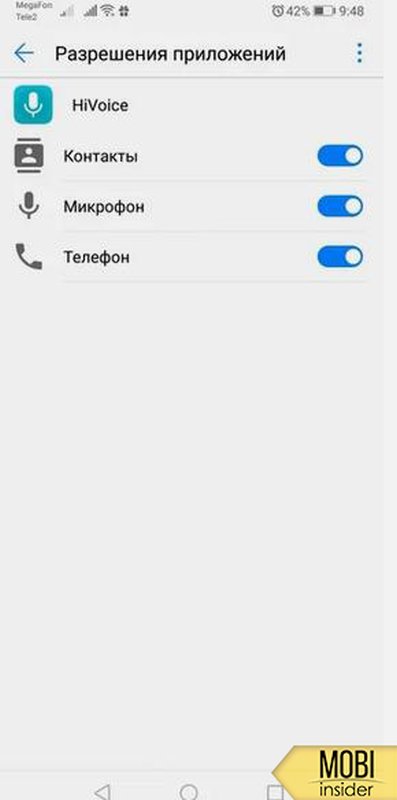
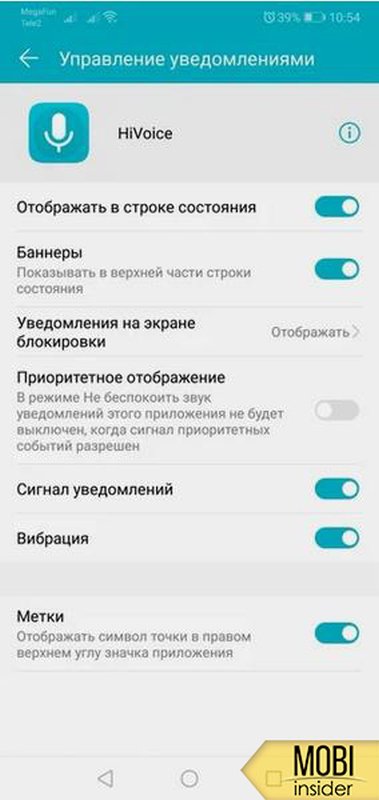
Впрочем, необязательно искать голосового помощника через параметры, рано или поздно он появиться сам при определенных действиях пользователя. К примеру, это может произойти при регулировке звука. В фоновом режиме он работает постоянно.
Как включить Hivoice на Honor и Huawei
Для активации выполните следующее:
- Снова перейдите в «Настройки».
- Нажмите на «Управление».
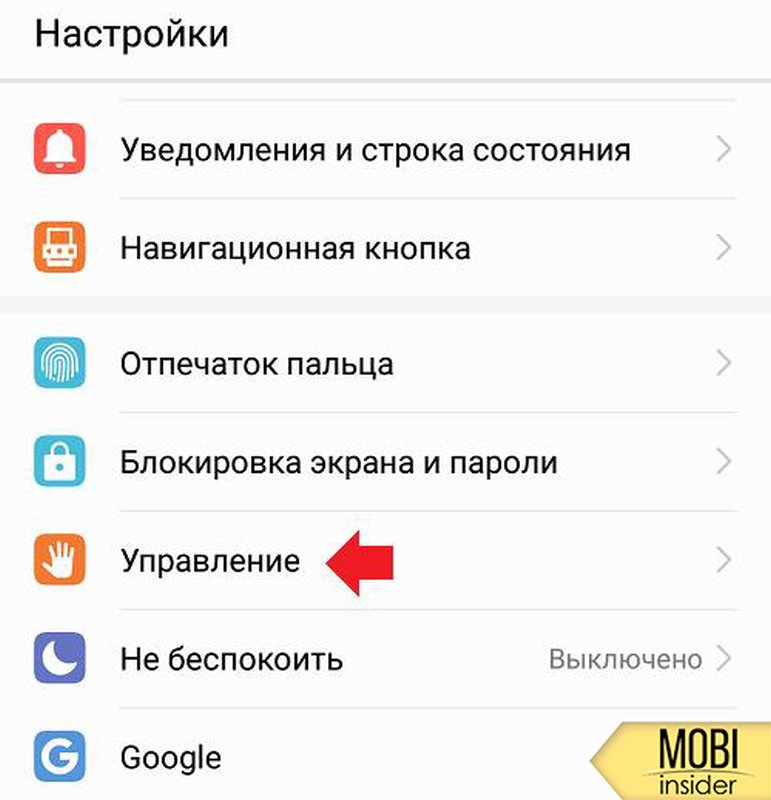
- Далее «Голосовое управление».
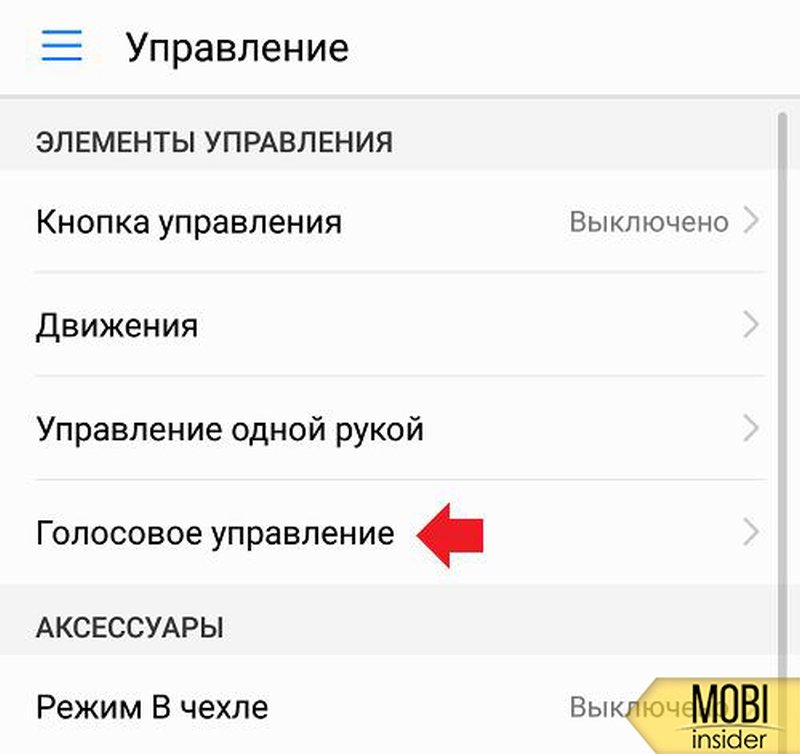
- Откройте «Быстрый вызов».
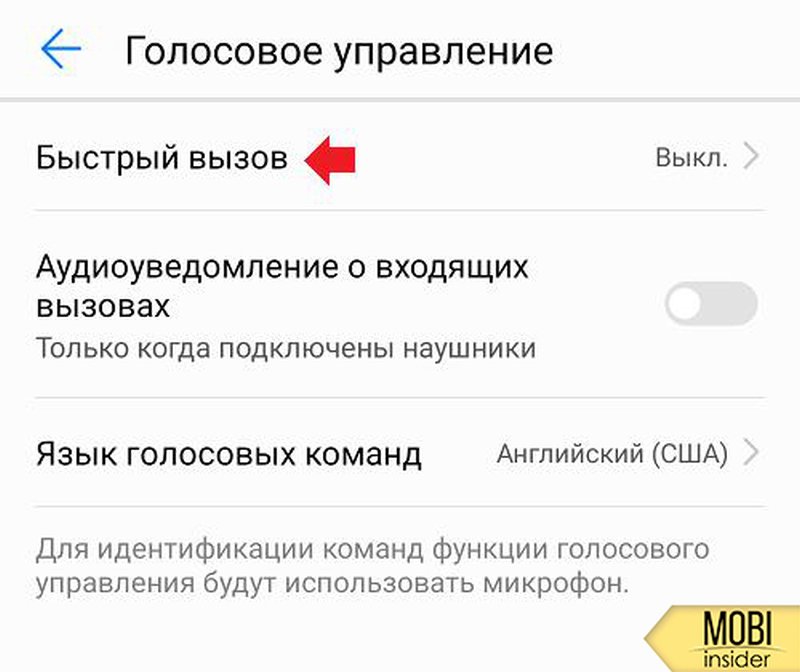
- Отключите функцию.
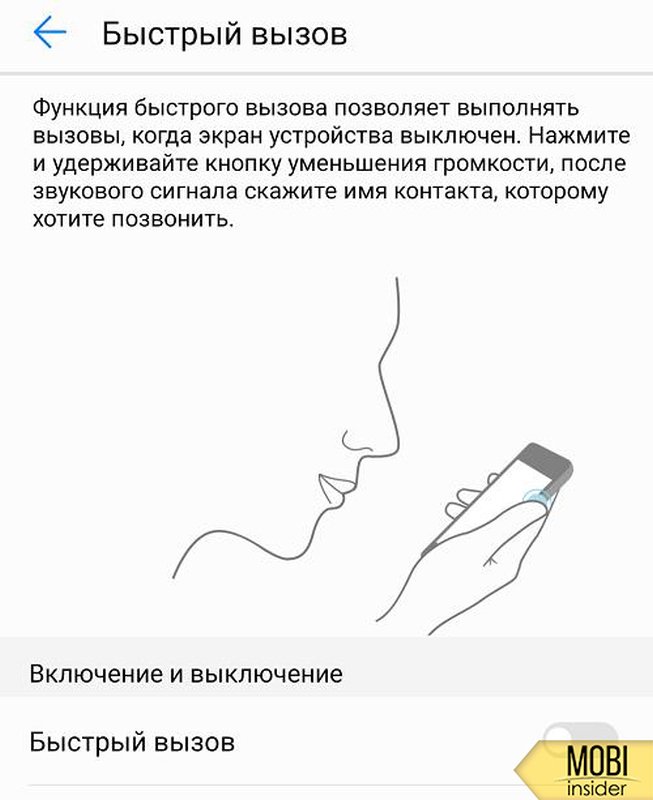
На этой же вкладке есть возможность смены языка. Достаточно нажать треугольник, откроется список, и установите голосовой ввод на русском. Ассистент полностью русифицирован. Ассистента можно скачать с официального маркета. Найдите программу в Google Play, введя название в поисковой строке, затем нажмите download. Установите APK и предоставьте нужные разрешения.
Как настроить интерфейс?
Одним из преимуществ EMUI является, вне всякого сомнения, уровень настройки. Используйте собственную фотографию в качестве фона, соберите приложения в отдельном лотке, настройте физические или виртуальные клавиши, измените порядок приложений на экранах для того, чтобы интерфейс соответствовал вашим вкусам и потребностям, достаточно выполнить лишь несколько шагов.
Изменение фона:
Настройки — Дисплей — Обои — Установить обои — Галерея / Другое.
Лоток приложений:
Настройки — Дисплей — Стиль главного экрана — Лоток приложений.
Выберите способ навигации по системе:
Настройки — Умный Помощник — Системная Навигация. Здесь вы можете сообщить своему устройству, как активировать единственную навигационную клавиши для доступа к домашнему экрану, дополнительному экрану и последним действиям, нужно ли активировать виртуальную навигационную панель (путем настройки комбинации клавиш) или выбрать быстрое меню.
Измените Быстрые Настройки:
Опустите выпадающее меню и нажмите на ярлык карандаша.
Адаптируйте свой смартфон к вашим потребностям.
Изменение макетов и расстановка приложений:
нажмите и удерживайте в свободном месте домашнего экрана, затем нажмите «Настройки». В этом разделе вы можете реорганизовать свои приложения, даже встряхнув телефоном, чтобы перетасовать ярлыки.
Отображение процента зарядки батареи:
Настройки — Приложения и уведомления — Уведомления и строка состояния —
Процент батареи:
Не показывать / Рядом с иконкой аккумулятора.
Добавьте контактную информацию на экран блокировки:
Настройки — Безопасность и конфиденциальность — Блокировка экрана и пароли — Заблокировать запись на экране.
Отключите счетчик шагов на экране блокировки:
Настройки — Безопасность и конфиденциальность — Блокировка экрана и пароли — Показывать количество шагов на экране блокировки.
Настройте фон, виджеты и переходы.
Расположение HiVoice Huawei
Программа HiVoice Huawei включена на устройствах Huawei и Honor по умолчанию. Приложение в смартфоне спрятано, но найти его можно, выполняя следующие действия:
- Зайти в настройки устройства.
- Нажать на «Приложения и уведомления».
- Перейти в «Приложения».
- Кликнуть на 3 вертикальные точки внизу с подписью «Еще».
- Выбрать «Показать системные».
- Найти в поиске HiVoice.
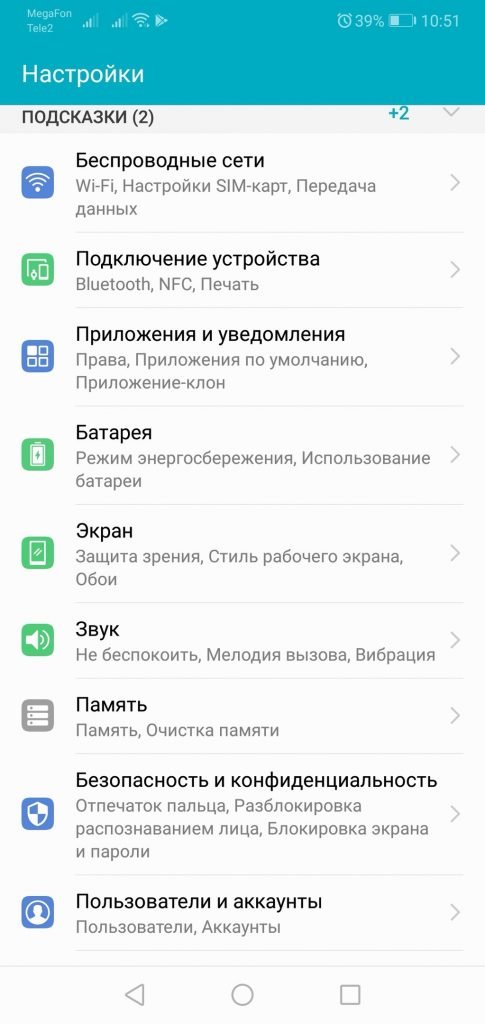
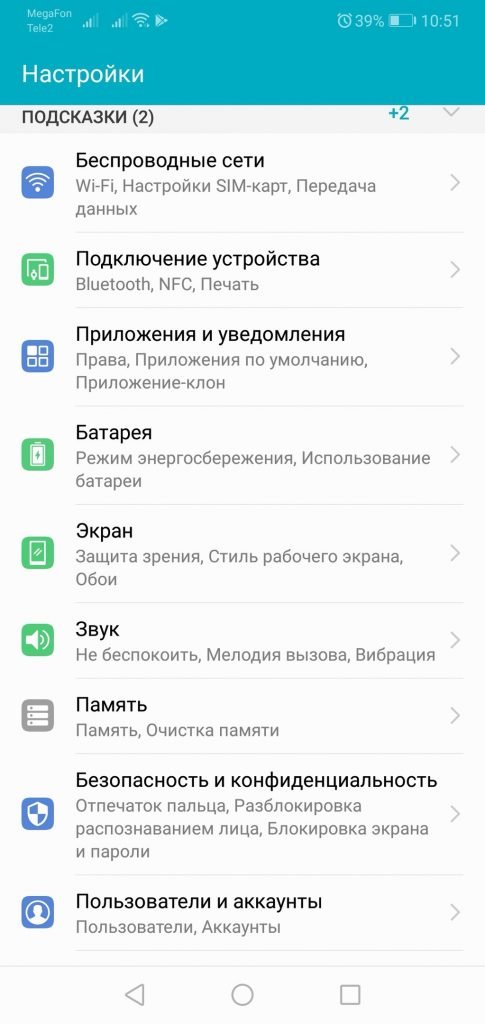
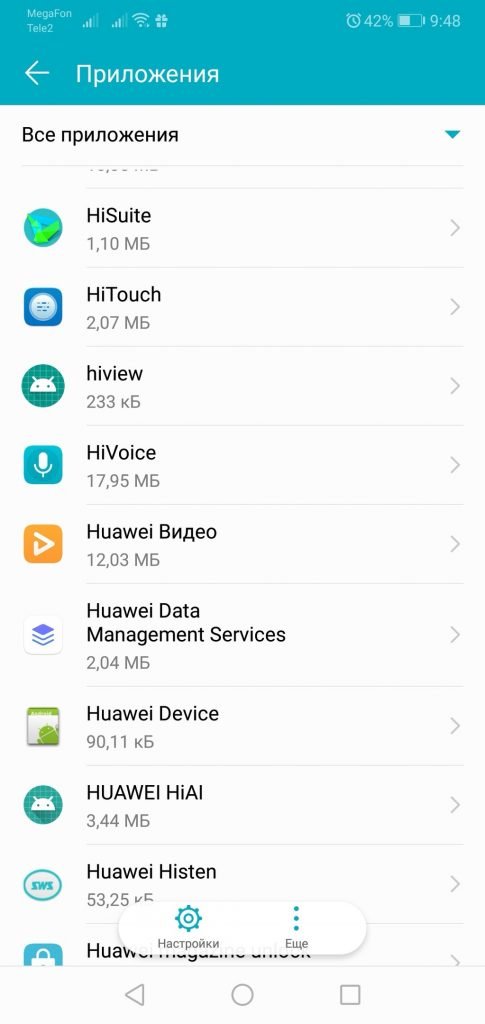
При нажатии на HiVoice пользователь перейдет в меню приложения, которое выглядит следующим образом:
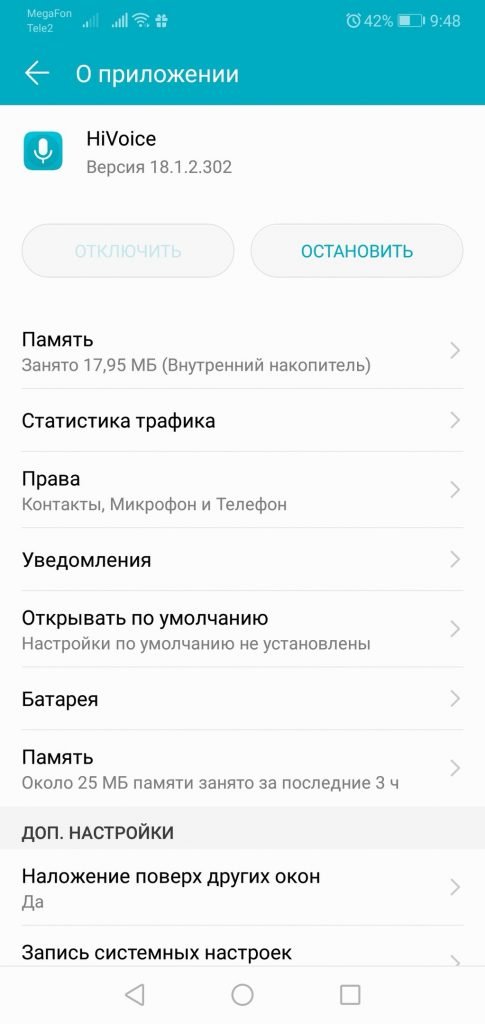
Права приложения:
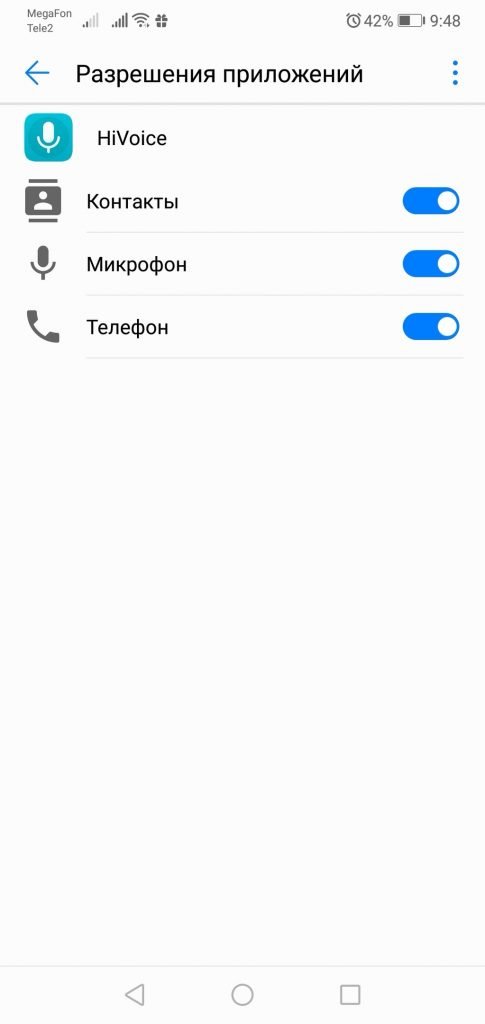
Уведомления по умолчанию, которые всегда можно изменить:
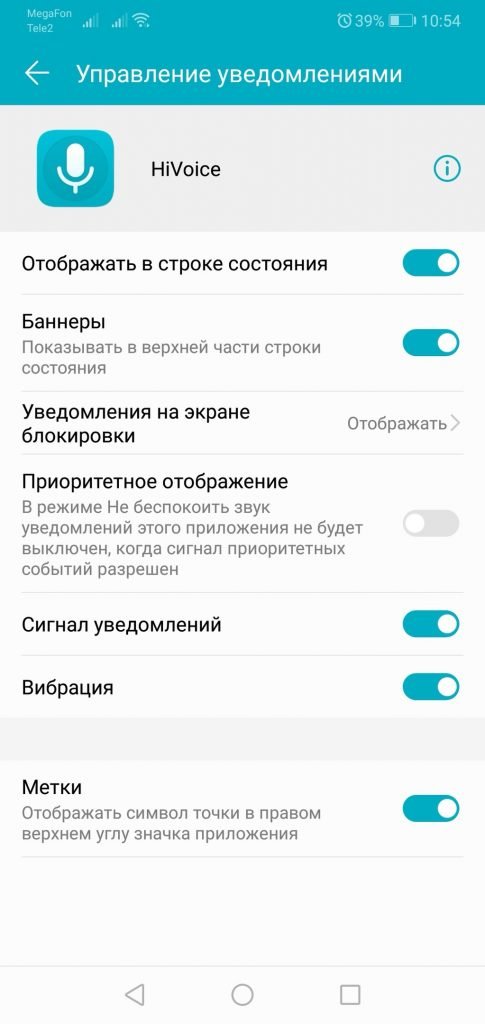
Зачастую пользователь обращает внимание на наличие этого приложения совершенно случайно, например, случайно зажав в телефоне кнопку уменьшения громкости. При этом на экране отображается слово «Идентификация», но поскольку владелец ничего не произносил, то возникает ошибка, а также появляются вопросы пользователя, что это ошибка означает. На самом деле HiVoice просто делает свою работу.
Безопасность
Блокировка устройства с помощью PIN-кода, пароля, последовательности жестов, сканера отпечатков пальцев или распознавания лиц поможет защитить ваши данные. И если вы хотите скрыть что-либо от любопытных глаз, вы найдете специализированные четыре функции для этой задачи!
Установите один или несколько отпечатков пальцев:
Настройки — Безопасность и конфиденциальность — Сканер отпечатков.
Создайте личное пространство на смартфоне, включив одноименную функцию:
Настройки — Безопасность и конфиденциальность — PrivateSpace.
Шифрование фотографий, аудио, видео и других файлов:
Настройки — Безопасность и конфиденциальность — Безопасные файлы — Включить.
Блокируйте доступ к некоторым приложениям:
Настройки — Безопасность и конфиденциальность — Блокировка приложений.
Ускоряем взаимодействие с устройством
Не все варианты, предлагаемые устройством, полезны. EMUI предлагает некоторые функции, которые мы рекомендуем использовать, потому что они позволяют оптимизировать взаимодействие с телефоном, сокращая количество необходимых жестов или переходов до той или иной функции.
Ищите файлы быстрее:
Проведите по экрану с главного экрана, вы увидите строку поиска.
Вызов контакта с экрана:
нажмите и удерживайте клавишу регулировки громкости, произнесите имя контакта после звукового сигнала.
Будим Google Assistant:
нажмите и удерживайте кнопку домой, используйте голосовую команда (не забывайте активировать функцию из приложения Google).
Откройте приложение, нарисовав первую букву:
Настройки — Интеллектуальная помощь — Управление движением — Рисование.
Разделите экран на два с помощью жеста:
Настройки — Интеллектуальная помощь — Управление движением — Жест разделения экрана.
Включение быстрого запуска:
на экране блокировки проведите пальцем вверх и вниз, чтобы получить доступ к звукозаписи, фонарику, калькулятору, таймеру или камере.
Всё, что вам нужно — нажать, чтобы открыть быстрый запуск.
Используйте две учетные записи WhatsApp / Facebook:
Настройки — Приложения и Уведомления — Похожие приложения.
Включите разблокировку по распознаванию лица:
Настройки — Безопасность и конфиденциальность — Разблокировка лица.
Включите управление одной рукой:
Настройки — Интеллектуальная помощь — Пользовательский интерфейс — Мини-экран.
Сделайте скриншот:
Вместо классического сочетания клавиш Громкость вниз + Питание, несколько раз постучите пальцем по экрану.
Зачем нужна технология VoLTE
Развитие цифровых технологий ведет к повышению спроса на высокоскоростное беспроводное соединение. Ранее для обеспечения работы сотовых сетей был внедрен стандарт LTE, совместимый с прошлыми поколениями 3G-сетей. Но у старой опции имеется большой недостаток — невозможность применения голосовой связи (только Интернет). Для совершения звонка смартфон Honor и другие устройства вынуждены переключаться на 3G технологию, обеспечивающее поддержку голосового соединения.
Со временем появилась функция Волте на телефоне Хонор и других устройствах. Ее особенностью стала поддержка голосового общения и доставка их на поток LTE. Дополнительный плюс — еще большая голосовая емкость и число данных, если сравнивать с 3G сетями. При этом удалось освободить дополнительную пропускную способность.
Рассматривая особенности, VoLTE, и что это такое в телефоне Honor, стоит выделить возможности, которые получили пользователи услуги. Основные моменты:
- Высокое качество передачи звука за счет поддержки кодеков HD Voice. Если при обычном звонке звуковое сопровождение идет с частотой до 3400 Гц, при использовании VoLTE в смартфоне Honor или других устройствах эта опция достигает 7000 Гц и больше.
- Возможность звонить и работать с данными. Применение VoLTE дает возможность говорить по смартфону и просматривать данные в соцсети или даже качать фильм.
- Повышение емкости мобильной сети. Мобильная станция с VoLTE позволяет обслуживать втрое больше абонентов, что снижает риск перебоев и обрывов на телефонной линии.
Значок VoLTE в телефоне Huawei или Honor свидетельствует о наличии такой опции. Но для этого необходимо знать, как включить и отключить ее в случае необходимости. Пошаговую инструкцию по этому вопросу рассмотрим ниже.
HiVoice Huawei: отключение приложения
Если отключить HiVoice в системных настройках, оно больше не будет раздражать отправкой запросов. Сделать это можно следующим образом:
- Открываем приложение «Телефон».
- В нижнем углу окна с правой стороны нажимаем значок в виде трех вертикальных точек.
- В открывшемся окне выбираем «Настройки».
- Далее находим раздел «Голосовое управление».
- Открываем меню «Быстрый вызов».
- Отключаем функцию быстрого вызова при помощи установки слайдера в соответствующее положение.
Блуждая по разделу «Приложения» своего смартфона, можно найти уйму интересного, особенно если включить показ встроенных приложений. На смартфонах Huawei мы обнаружили приложение HiVoice. Что это за приложение и для чего оно нужно?
У компании Huawei есть собственный голосовой помощник — он позволяет распознавать голосовые команды. Можно, к примеру, настроить быстрый вызов абонентов из записной книжки — голосом.
Вот системное приложение HiVoice:
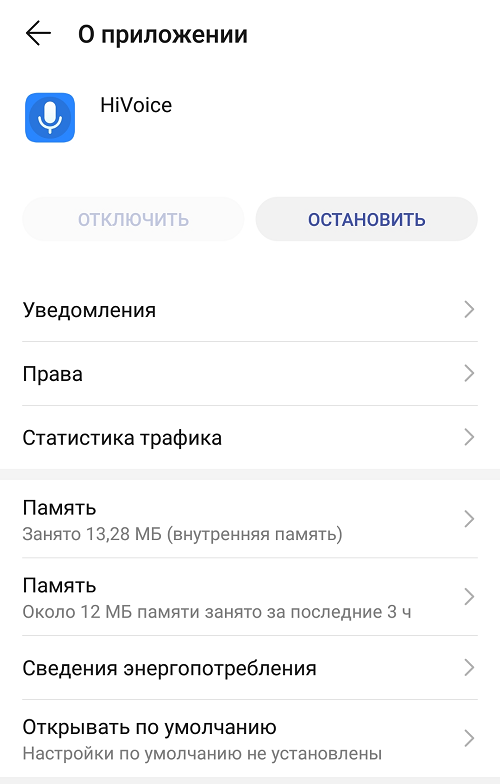
Чтобы включить голосового помощника, зайдите в «Настройки» с помощью иконки на рабочем столе.
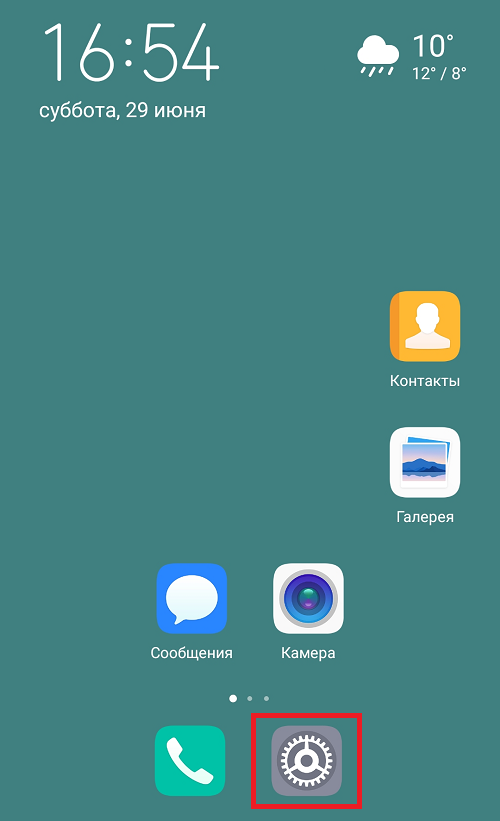
Найдите раздел «Управление».
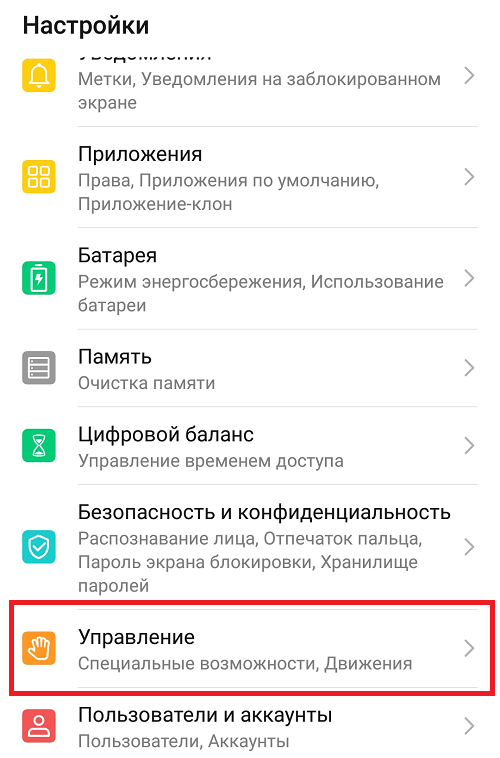
Тапните пальцем по строчке «Голосовое управление».
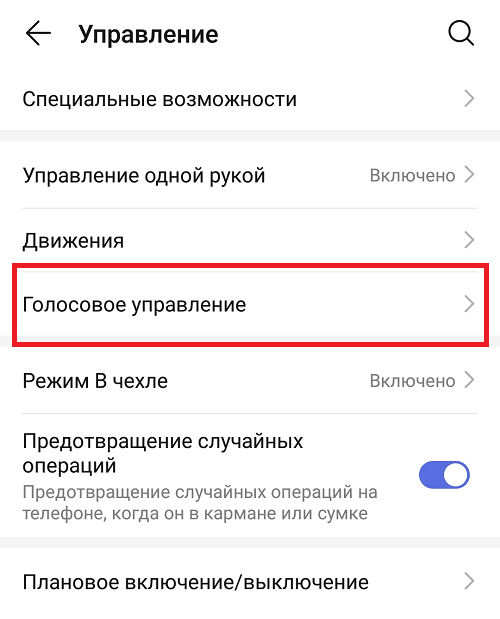
Необходимо предоставить все необходимые разрешения HiVoice, в противном случае приложение просто не будет работать.
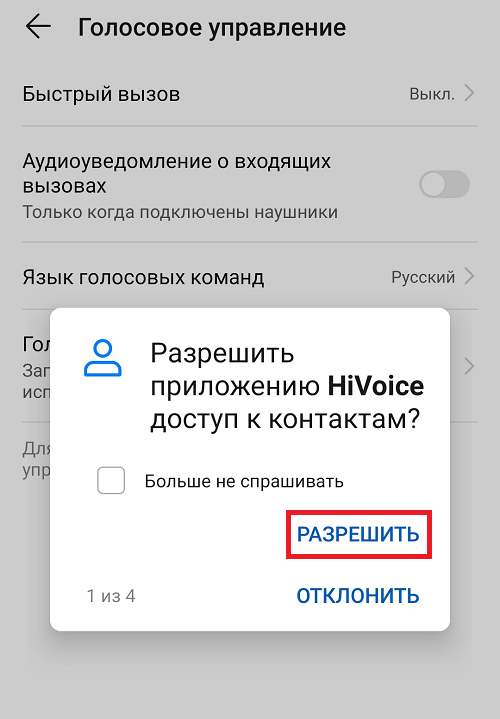
Нажмите на пункт «Быстрый вызов».
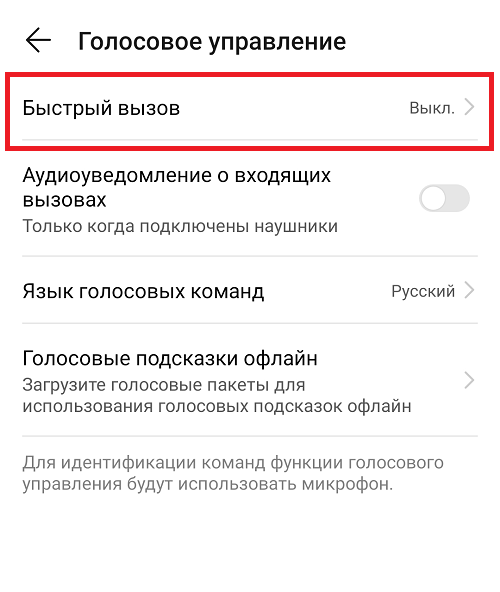
Включите «Быстрый вызов» с помощью переключателя.
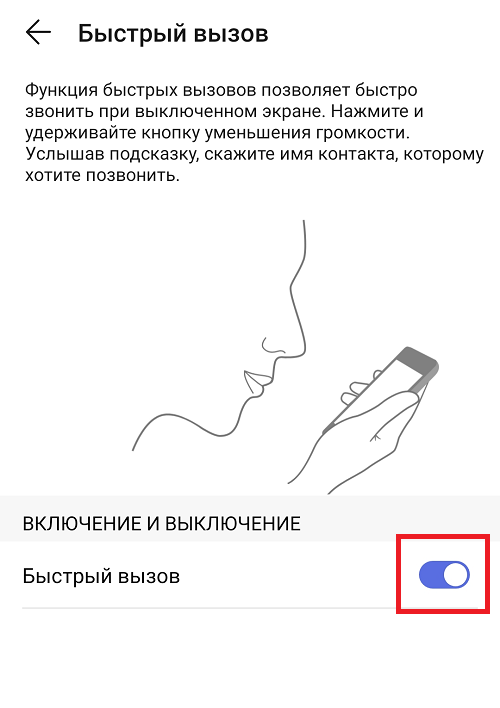
Теперь при выключенном экране достаточно нажать и удерживать кнопку уменьшения громкости, чтобы прозвучал сигнал, после которого вы можете вызвать голосом абонента из списка контактов.
Перспективы HiVoice и Huawei HiAssistant
Если для нормальной работы приложения HiVoice не требуются особые условия, то с HiAssistant дело обстоит по-другому. Первым телефоном, который подходит для виртуального помощника, стал Mate 10, так как он оснащен СнК HiSilicon Kirin 970 с нейроморфным процессором (NPU). Только NPU может обеспечить HiAssistant полную функциональность. Благодаря наличию такого блока мобильный искусственный интеллект (ИИ) способен управлять практически всеми настройками, в том числе такими, как автоповорот экрана, ночной режим, уровни громкости, цветовая температура дисплея, настройки местоположения и данные точки доступа/ сотовой сети.
С помощью голосовых команд ИИ на мобильном устройстве способен производить поиск по определенным категориям, например, находить музыкальные альбомы, аниме, книги, фильмы, телешоу и многое другое. Более того, HiAssistant возьмет на себя функции, аналогичные тем, что имеются у Google Lens и Samsung Bixby. А это означает, что, используя камеру телефонов Huawei/Honor, искусственный интеллект будет распознавать окружающие живые и неживые объекты: автомобили, велосипеды, цветы, домашних животных и многое другое. Чтение текста через камеру или считывание штрихкодов для виртуального помощника тоже будет обычной функцией.
HiVoice и проблемы
У многих пользователей после того, как они обновили прошивку своих телефонов Huawei, появилась неожиданная проблема: на экране устройств начали спонтанно появляться информационные окна, отправляемые приложением HiVoice.
Такое происходит, например, по банальной причине – пользователь, не подозревая, что с обновлением EMUI на телефоне появилось новое приложение, случайно нажимает клавишу уменьшения громкости звука, и на экране тут же появляется слово «Идентификация», а затем сообщение об ошибке:
«Ошибка HiVoice: это приложение не имеет необходимых разрешений для запуска. Проверьте настройки разрешений».
Чтобы исправить ошибку, необходимо открыть Настройки > Приложения и уведомления > Еще (три вертикальные точки) > Показать системные > HiVoice > О приложении. Далее в меню «Разрешения приложений» включить доступ к контактам, микрофону, телефону. Также потребуется настроить уведомления в разделе «Управление уведомлениями».
Если голосовой сервис от Хуавей не нужен, его можно только отключить. Так как приложение является системным, удалить его стандартным способом не получится. Нестандартный способ предполагает получение прав суперпользователя (рутирование).
Ошибка HiVoice «У этого приложения нет необходимых прав для работы»
Если вы сделали голосовой запрос, и увидели у себя на рабочем столе оповещение с текстом «У этого приложения нет необходимых прав для работы». Такое окно говорит о следующих неполадках:
- возможно, вы только что установили этот софт, и еще не дали ему достаточно прав;
- нет совместимости между утилитой голосового набора и тем мессенджером или социальной сетью, где вы пытаетесь его применить;
- неизвестный сбой, который произошел из-за вируса.
Также причиной неполадки бывает нередко несовместимость с операционной системой.
Почему отключается HiVoice
Если на вашем телефоне или планшете не работает HiVoice, то проверьте:
- доступ клавиатуры к набору с использованием речи;
- совместимость средства набора с социальными сетями и мессенджерами;
- разрешение работать поверх других программ.
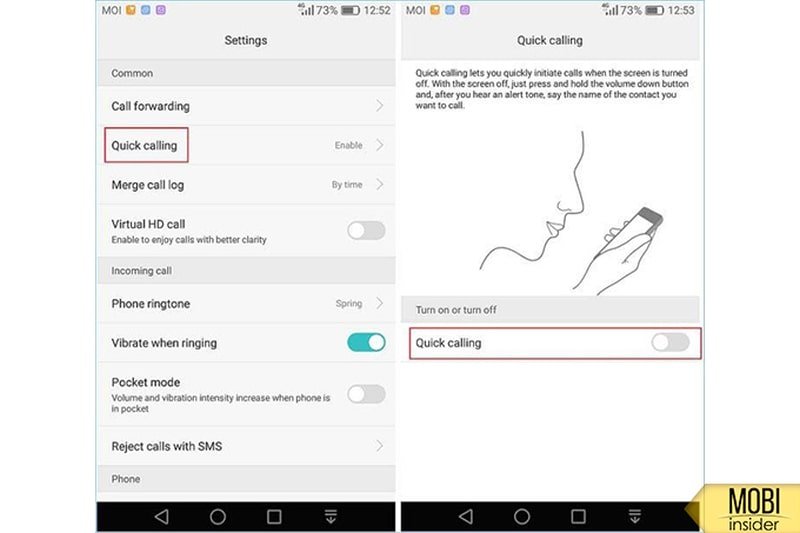
Причиной окна с надписью о недостаточных правах бывают не только некорректно выставленные параметры, но и неизвестные сбои. Чаще всего они возникают из-за вируса или влияния неопознанных вредоносных компонентов.
Как исправить ошибку HiVoice на Huawei и Honor
Если вы решили оперативно убрать ошибку HiVoice на Honor и Huawei, то выключите этот инструмент, очистите кэш и включите аппарат. Также убедитесь в том, что программа имеет доступ к возможности набора речью.
Нередко причиной такой неисправности становится вирус. Немало вредоносных компонентов при попадании в хранилище аппарата начинают тормозить его, блокировать привычные операции и так далее. Чтобы такого не случилось, установите антивирус. Наиболее популярными сегодня являются 360 Веб, Доктор Веб, Аваст и Касперский Мобайл. Регулярно делайте при их помощи комплексную очистку. Также очистите кэш клавиатуры, чтобы исключить возможность зависания из-за нагромождения информационного «мусора».
Вывод
Несмотря на то, что по своей сути, программа удобная и необходимая, русскоязычные пользователи фактически использовать ее не могут.
Тем не менее программа «ведет себя» активно на мобильном устройстве, присылая большое количество ненужных уведомлений.
Потому наиболее правильное решение – вовсе удалить софт.
Источники
- https://mobi-insider.com/hivoice.html
- https://InstAndroid.ru/prilozheniya/hivoice-huawei-chto-eto.html
- https://FlackGames.ru/instrukcii/hivoice-huawei-chto-eto.html
- https://infohuawei.com/razbor-voprosov/prilozhenija/prilozhenie-hivoice-huawei/
- https://idoska-volgograd.ru/analitika/hivoice-chto-eto-za-prilozhenie.html
- https://pro-smartfon.ru/hivoice-huawei-kak-vkljuchit/
- https://www.orgtech.info/hivoice-huawei/
- https://mobi-insider.com/oshibka-hivoice.html
- http://geek-nose.com/hivoice-dlya-huawei/
Ключевые слова:
#
Скрытые возможности на смартфонах Huawei.
Привет, хитроманы) Каждый день мы пользуемся смартфонами и даже не
догадываемся о скрытых функциях и секретных возможностях наших Андроид
устройств. Сегодня «Компьютерные хитрости» рассмотрит некоторые из них.

Режим разработчика
Этот режим имеется во всех последних версиях Андроид. Мы рассмотрим эту функцию
на смартфоне Honor 6A, чтобы зайти в нужный нам раздел, мы выбираем настройки
и в самом низу списка переходим в пункт «О телефоне».
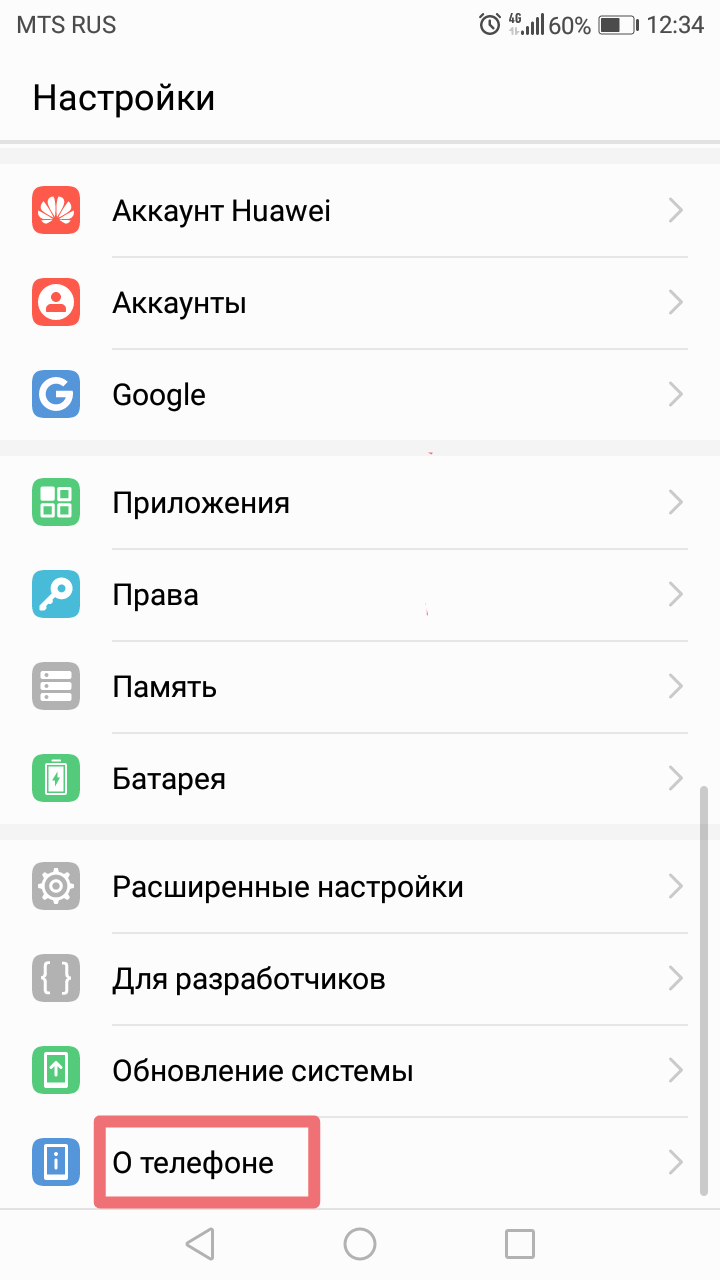
Далее быстро жмём несколько раз по «Номер сборки».
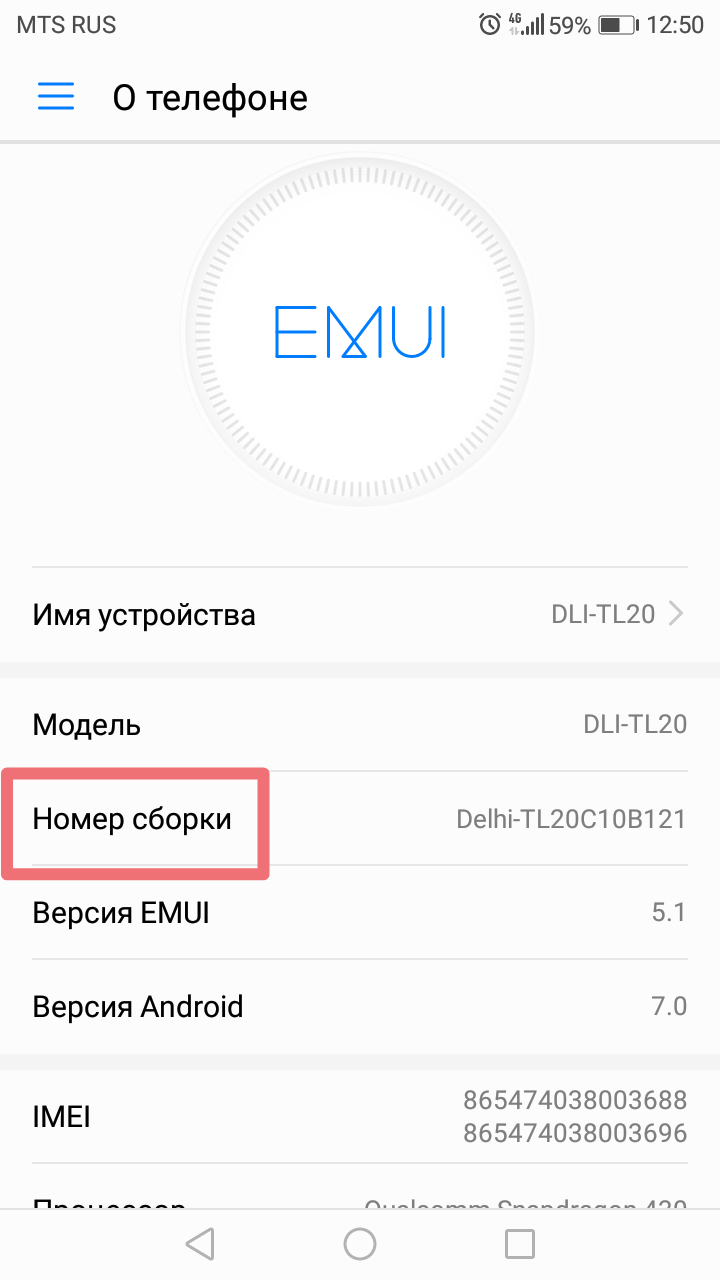
После правильно проделанных действий у вас появится уведомление «Вы стали разработчиком».
Следующим шагом переходим обратно в настройки и видим, что у нас появился пункт «Для разработчиков».
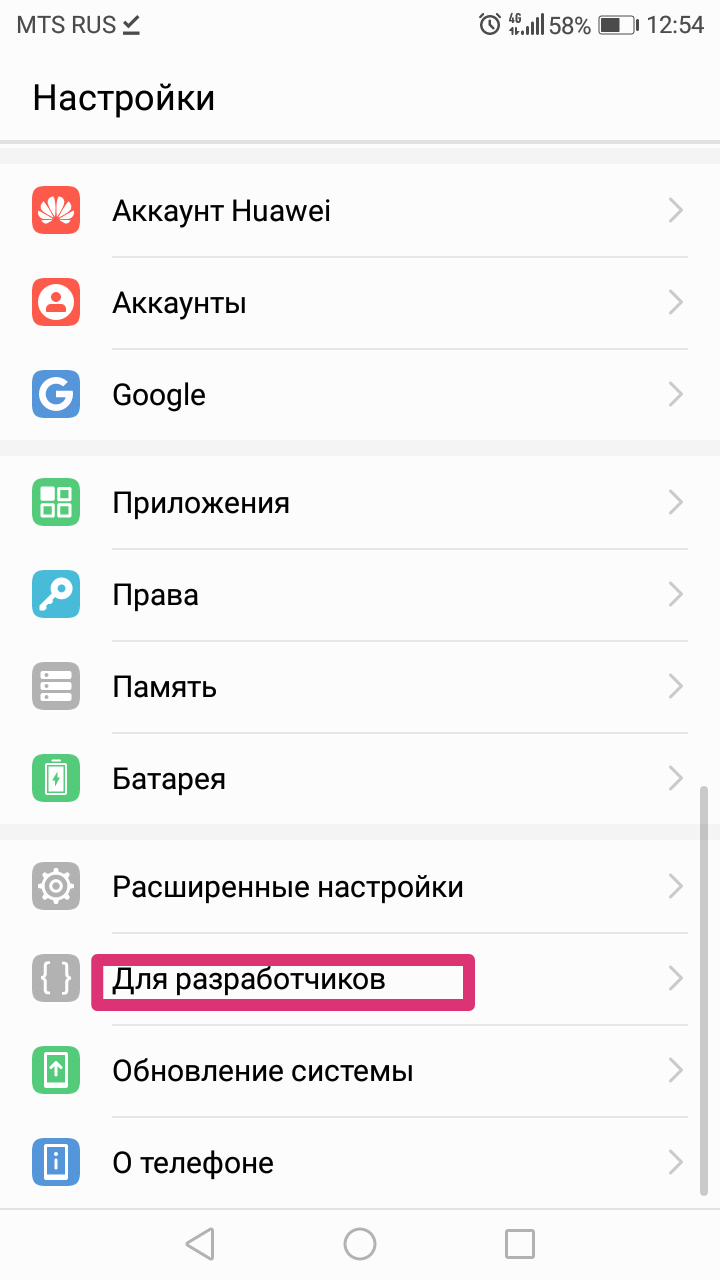
Переходим и здесь видим большое разнообразие функций. Каждую из возможностей
мы рассматривать не будем, так как их большое количество, а расскажем о самых интересных:
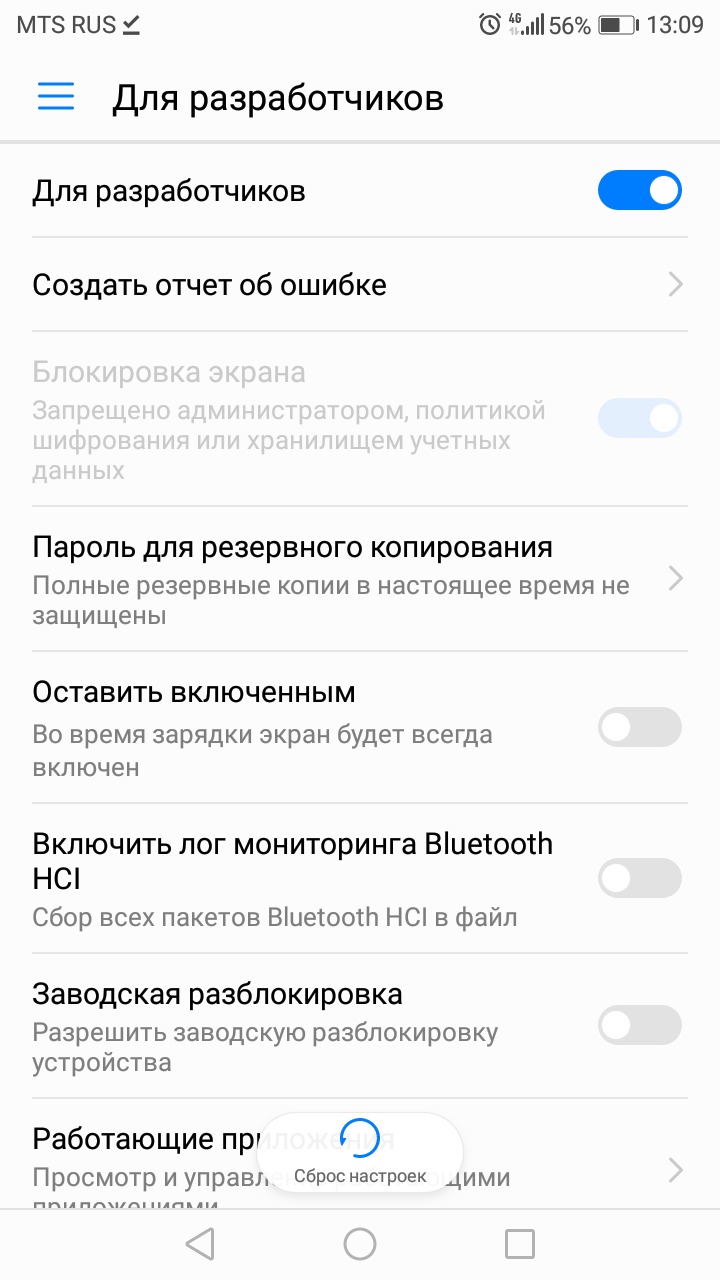
Пароль резервного копирования.
Здесь думаю все понятно, функция создаёт пароль для ваших данных и без его никто не сможет их восстановить.
Работающие приложения.
Просмотр работающих на данный момент приложений и просмотр потребляемый объем памяти.
Местоположение указателя.
Все ваши касания и жесты на дисплее будут показаны.
Показывать загрузку ЦП.
При включении данной функции, у вас на экране появится виджет загрузки ЦП.
Лимит фоновых процессов.
Очень полезная функция, здесь можно выставить желаемое ограничение процессов.
Пользуйтесь режимом «Для разработчиков» в нем очень много полезных настроек
и напоследок выкладываем «Сервисные коды» для Honor 6A, того самого смартфона,
чьи настройки мы разбирали.
Но хотим предупредить что коды созданы для продвинутых пользователей, поэтому
если сомневаетесь в своих знаниях, то не стоит их вводить, а если все таки
решились, то вводите коды на свой страх и риск.
Секретные коды для Huawei Honor 6A и его разновидности:
* # 06 # — Отобразить IMEI.
* # * # 273282 * 255 * 663282 * # * # * — Резервное копирование всех медиафайлов.
* # * # 4636 # * # * — Этот код можно использовать, чтобы получить интересную
информацию о Huawei Honor 6A и батарее. Он отображает следующие 4 меню на экране:
* # * # 7780 # * # * — Этот код может использоваться для сброса заводских данных.
Это позволит устранить следующие вещи:
НЕ будут удалены:
PS: После того, как вы наберёте этот код, вы получите пригласительный экран
с просьбой нажать кнопку «Сбросить телефон». Таким образом, у вас есть шанс отменить операцию.
* 2767 * 3855 # — Подумайте, прежде чем набирать этот код. Этот код используется
для заводского формата. Он удалит все файлы и настройки, включая внутреннюю память.
Он также переустановит прошивку телефона.
PS: После того, как вы наберёте этот код, нет способа отменить операцию, если
вы не удалите батарею с телефона. Поэтому подумайте дважды, прежде чем набирать этот код.
* # * # 34971539 # * # * — Этот код используется для получения информации о
телефоне. Он отображает следующие 4 меню:
ВНИМАНИЕ: Никогда не используйте первый вариант, иначе телефонная камера
перестанет работать, и вам нужно будет вернуть Huawei Honor 6A в сервисный центр,
чтобы переустановить прошивку камеры.
* # * # 7594 # * # * — Это один из любимых. Этот код можно использовать для
изменения действия кнопки «Завершить вызов / питание» в телефоне. По умолчанию,
если вы долго нажимаете кнопку, на дисплее появляется окно с просьбой выбрать
любую опцию из режима «Без звука», «Режим полета» и «Выключить питание».
Вы можете изменить это действие с помощью этого кода. Вы можете включить
прямое питание на этой кнопке, так что вам не нужно тратить время на выбор опции.
* # * # 225 # * # * — Календарь событий.
* # * # 759 # * # * — Доступ к настройке партнера Google (интерфейс отладки Rlz).
* # 872564 # — Управление протоколом USB.
* # 9900 # — Режим системного дампа Huawei Honor 6A.
* # * # 97 # * # * — Настройки языка и клавиатуры в Huawei Honor 6A.
* # * # 46 * # * # — Сброс Sim в Huawei Honor 6A.
* # 301279 # — HSDPAHSDPA означает «Высокоскоростной пакетный доступ по нисходящей
линии связи» и является методом, используемым в системе мобильной связи UMTS,
скоростью загрузки от 3,6 Мбит / с до 7,2 Мбит / с. HSUPA разрабатывается коммерчески
с 2007 года в Германии. Высокоскоростной пакетный доступ по нисходящей линии
связи (HSDPA, 3.5G, 3G + или широкополосный UMTS) является методом передачи данных
сотовых стандартов UMTS, который был определен проектом партнерства третьего поколения.
Этот метод позволяет DSL-подобные скорости передачи данных в мобильных сетях.
HSDPA доступен в Германии, среди прочего, сетевыми операторами Vodafone, E-Plus,
O2 и телекоммуникационными компаниями, а также в Швейцарии Swisscom, Sunrise и
Orange. В Австрии работают сети A1, T-Mobile, Orange и Three HSDPA./ HSUPAHSUPA
означает «Высокоскоростной пакетный доступ по восходящей линии» и является методом,
используемым в системе мобильной связи UMTS, скоростью загрузки до 5,8 Мбит / с.
Высокоскоростной пакетный доступ по восходящей линии (HSUPA) — это способ передачи
стандарта мобильной радиосвязи UMTS, который обеспечивает более высокие скорости
передачи данных по восходящей линии связи и уменьшает время прохождения в оба
конца (часто называемое ping). HSUPA Category 6 составляла до 5,76 Мбит / с и
9-й категории (выпуск 9) до 23 Мбит / с. HSUPA является частью выпуска 9 UMTS.Control Menu
* # 7465625 # — Просмотр статуса блокировки телефона.
* 7465625 * 638 * Код # — Включает сетевой замок.
# 7465625 * 638 * Код # — Отключает блокировку сети.
* 7465625 * 782 * Код # — Включает блокировку подмножества.
# 7465625 * 782 * Код # — Отключает блокировку подмножества.
* 7465625 * 77 * Код # — Включает блокировку SP.
# 7465625 * 77 * Код # — Отключает блокировку SP.
* 7465625 * 27 * Код # — Включает блокировку CP.
# 7465625 * 27 * Код # — Отключает блокировку CP.
* 7465625 * 746 * Код # — Включает блокировку SIM-карты.
# 7465625 * 746 * Код # — Отключает блокировку SIM-карты.
* 7465625 * 228 # — Блокировка активации включена.
# 7465625 * 228 # — Блокировка активации выключена.
* 7465625 * 28638 # — Автоматическая сетевая блокировка ВКЛ.
# 7465625 * 28638 # — Автоматическая блокировка сети ВЫКЛ.
* 7465625 * 28782 # — Автоподстановка для включения ВКЛ.
# 7465625 * 28782 # — Автоподстановка блокировки ВЫКЛ.
* 7465625 * 2877 # — Автоматическая блокировка SP ВКЛ.
# 7465625 * 2877 # — Автоматическая блокировка SP ВЫКЛ.
* 7465625 * 2827 # — Автоматическая блокировка CP ВКЛ.
# 7465625 * 2827 # — Автоматическая блокировка CP ВЫКЛ.
* 7465625 * 28746 # = Автоматическая блокировка SIM ВКЛ.
# 7465625 * 28746 # = Автоматическая блокировка SIM-карты ВЫКЛ
* # * # 273283 * 255 * 663282 * # * # * — Этот код открывает экран копирования
файлов, где вы можете создавать резервные копии медиафайлов, например, изображения,
звук, видео и звуковые заметки.
* # * # 197328640 # * # * — Этот код можно использовать для входа в сервисный
режим. Вы можете запускать различные тесты и изменять настройки в сервисном режиме.
WLAN, GPS и Bluetooth:
* # * # 232339 # * # * OR * # * # 526 # * # * OR * # * # 528 # * # * — Тест
WLAN (используйте кнопку «Меню» для запуска различных тестов )
* # * # 232338 # * # * — Показывает MAC MAC-адрес WiFi (Media Access Control),
адрес является глобально уникальным идентификатором, назначенным сетевым устройствам,
и поэтому его часто называют аппаратным или физическим адресом. MAC-адреса имеют
длину 6 байтов (48 бит) и записываются в формате MM: MM: MM: SS: SS: SS. Первые
3 байта — это идентификационный номер производителя, который присваивается
органом стандартов Интернета. Вторые 3 байта — это серийный номер, присвоенный
изготовителем.
* # * # 1472365 # * # * — GPSГлобальная система позиционирования (GPS) представляет
собой навигационную систему на основе космического пространства, которая обеспечивает
информацию о местоположении и времени в любых погодных условиях в любом месте
на Земле или вблизи нее, где имеется беспрепятственная линия видимости для
четырех или более спутников GPS.test
* # * # 1575 # * # * — Для более продвинутого теста GPS
* # * # 232337 # * # — Показывает адрес устройства Bluetooth в Huawei Honor 6A
* # * # 8255 # * # * — Этот код можно использовать для запуска GTalk Service
Monitor.Монитор Gtalk Service Monitor и монитор игровых сервисов — это опции
разработчика, позволяющие вам проверять и отлаживать push-соединения для google
talk и google play. Внизу кнопки «Восстановить настройки по умолчанию» позволяют
вернуть исходные настройки обмена биения, если это необходимо. Заключительная
кнопка — сделать пожертвование разработчику этого удобного приложения. и это
все! теперь вам остается поэкспериментировать с настройками данных и wi-fi,
пока вы не наберете для вас наиболее удобные интервалы.
* # * # 36245 # * # * — Доступ к электронной почте отладочной информации.
Коды для получения информации о версии прошивки:
* # * # 4986 * 2650468 # * # * — КПК, телефон, ч / б, RFCallDate.
* # * # 1234 # * # * OR * # 1234 # — информация о прошивке PDA и телефона.
* # * # 1111 # * # * — Версия FTA SW (1234 в том же коде даст версию КПК и прошивки).
* # 12580 * 369 # — Информация о программном и аппаратном обеспечении.
* # 9090 # — Диагностическая конфигурация в Huawei Honor 6A.
* # * # 2222 # * # * — FTA HW Version.
* # * # 44336 # * # * — КПК, телефон, CSC . Служба обслуживания клиентов (CSC)
играет важную роль в работе вашего мобильного устройства. В разных странах
существуют разные стандарты для передачи голоса и данных на башню сотового телефона.
Хотя большинство стран следуют международному стандарту для WiFi-подключений,
существуют различия со стандартом. Код CSC гарантирует, что ваше мобильное
устройство соответствует стандартам вашей страны и вашему оператору сотового
телефона. Код CSC также определяет источник обновлений прошивки через FOTA или
Samsung Kies., Build Time, Changelist number.
Коды для запуска различных заводских тестов:
* # * # 0283 # * # * — Packet Loopback.
* # * # 0 * # * # * — ЖК-дисплей.
* # * # 0673 # * # * OR * # * # 0289 # * # * — Тест на мелодию.
* # * # 0842 # * # * — Тест устройства (Тест на вибрацию и тест BackLight).
* # * # 2663 # * # * — Версия сенсорного экрана Huawei Honor 6A.
* # * # 2664 # * # * — Тест сенсорного экрана.
* # * # 0588 # * # * — Тест датчика близости.
* # * # 3264 # * # * — RAM версия Huawei Honor 6A.
GSM-коды для Huawei Honor 6A.
Переадресация вызова (вам необходимо заказать услугу от оператора):
Измените PIN1 — ** 04 *, затем введите PIN-код старый и дважды новый PIN-код.
Измените PIN2 — ** 042 *, затем введите старый PIN2 и дважды новый PIN2.
Разблокируйте SIM-карту (PIN) — ** 05 *, затем дважды введите PUK и новый PIN-код.
Разблокируйте SIM-карту (PIN2) — ** 052 *, затем дважды введите PUK2 и новый PIN2.
## 002 # — Отменить все переадресации.
## 004 # — Отменить все условные переадресации.
** 004 * номер телефона # — Активировать все условные переадресации.
Безусловная переадресация вызова (Переадресация всех вызовов).
### 21 — Выключить и деактивировать.
# 21 # — Деактивировать.
** 21 * номер телефона # — Включить и активировать.
* 21 # — Активировать.
* # 21 # — Проверить состояние.
Отклонение в случае отсутствия ответа.
### 61 — Выключить и деактивировать.
# 61 # — Отключить.
** 61 * номер телефона # — Включить и активировать.
* 61 # — Активировать
* # 61 # — Проверьте условие.
Установите время вызова, пока опция переадресации вызовов «нет ответа».
При установке пересылки на «нет ответа» вы можете установить время в секундах,
которое система позволяет вам подключить. Если за это время вы не подняли телефон,
входящий вызов будет перенаправлен.
Пример: — ** 61 * + ** 709576617601234 # 30 — установить время ожидания 30 секунд
Установите тайм-аут — ** 61 * Номер телефона ** N #, N = 5..30 (в секундах)
Удалите предыдущую установку — # # 61 #
Отклонение в случае «
# ## 62 — Выключить и деактивировать
# 62 # — Отключить
** 62 * номер телефона # — Включить и активировать
* 62 # — Активировать
* # 62 # — Проверить состояние
Переадресация в случае «занята»
### 67 — Выключить и деактивировать
# 67 # — Деактивировать
** 67 * номер телефона # — Включить и активировать
* 67 # — Активировать
* # 67 # — Проверить условие
Запрет вызовов (вам нужно заказать услугу у оператора)
Изменить пароль для все запреты (по умолчанию — 0000)
** 03 * 330 * старый пароль * новый пароль * новый пароль #
Запрет всех исходящих вызовов
** 33 * пароль # — Активировать
# 33 * пароль # — Деактивировать
* # 33 # — Проверить условие
Запрет всех вызовов
** 330 * пароль # — Активировать
# 330 * пароль # — Деактивировать
* # 330 # — Проверить условие
Запрет всех исходящих международных вызовов
** 331 * пароль # — Активировать
# 331 * пароль # — Деактивировать
* # 331 # — Проверить условие
Запрет всех исходящих вызовов
** 333 * пароль # — Активировать
# 333 * пароль # — Деактивировать
* # 333 # — Проверить условие
Запрет всех входящих вызовов
** 353 * пароль # — Активировать
# 353 * пароль # — Деактивировать
* # 353 # — Проверить условие
Запрет всех входящих вызовов при роуминге
** 351 * пароль # — Активировать
# 351 * пароль # — Деактивировать
* # 351 # — Проверить состояние
Ожидание вызова (вам необходимо заказать услугу у оператора)
* 43 # — Активировать
# 43 # — Деактивировать
* # 43 # — Проверить состояние
Передать номер телефона (Anti ANI)
# 30 # номер телефона — Блок
* 30 # номер телефона — Разрешить
* # 30 # — Проверить состояние
Показать номер телефона вызывающего абонента (ANI)
# 77 # — Блок
* 77 # — Разрешить
* # 77 # — Проверить состояние
Smart menu
GP — * 111 #
Rob — * 140 #
Banglalink — * 789 #
Шаг 1. На главном экране нажмите «Телефон». Шаг 2. Нажмите левую кнопку меню и выберите «Настройки». Шаг 3. В разделе «Настройки вызова» нажмите «Дополнительные услуги». Шаг 4: Коснитесь идентификатора вызывающего абонента, чтобы включить или выключить его.
Почему на моем телефоне не отображается идентификатор вызывающего абонента?
Шаг 1. Перейдите в настройки приложения «Телефон» или «Телефон». … Шаг 2: Теперь выберите опцию «Уведомления приложений». Шаг 3. Теперь, если уведомления приложений отключены, ваш дисплей не будет просыпаться, когда вам кто-то звонит. Также, если отключено только разрешение «Входящие звонки», ваш экран не будет светиться при входящих звонках.
Как включить Caller ID для входящих звонков?
Как включить АОН
- Чтобы отобразить личность вызывающего абонента на экране вызова телефона, наберите * 234 #.
- Чтобы проверить, настроен ли ваш телефон на отображение личности звонящего, наберите * # 234 #.
- Чтобы скрыть личность вызывающего абонента на экране вызова телефона, наберите # 234 #.
- Примечание:
Как включить исходящий идентификатор вызывающего абонента?
Просто наберите # 31 #, и услуга звонков будет включена.
Скрыть свой идентификатор вызывающего абонента для всех звонков
- Откройте приложение Voice.
- В левом верхнем углу нажмите на значок меню. Настройки.
- В разделе «Вызовы» включите функцию «Анонимный идентификатор вызывающего абонента». Если вы хотите, чтобы люди видели ваш номер телефона, когда вы им звоните, отключите функцию «Анонимный идентификатор вызывающего абонента».
Как мне отобразить свой номер мобильного телефона?
Для каждого телефона Android, независимо от производителя, вы сможете найти свой номер телефона, если зайдете в «Настройки»> «О телефоне» или «Об устройстве»> «Статус»> «Мой номер телефона». Некоторые телефоны Android будут иметь статус SIM или SIM-карты, указанный в разделе «Статус».
Как мне заставить мой телефон сообщать, кто звонит?
Как заставить ваш телефон Android озвучивать входящие номера или имена вызывающих абонентов
- Откройте настройки телефона. …
- В меню настроек нажмите Преобразование текста в речь.
- На следующем экране нажмите, чтобы установить флажок «Говорить идентификатор входящего звонящего».
Почему мои входящие звонки отображаются как неизвестные?
Если входящий вызов показывает «Неизвестный» или «Неизвестный вызывающий», возможно, для телефона или сети вызывающего абонента установлено скрытие или блокировка идентификатора вызывающего абонента для всех вызовов. По умолчанию будет отображаться только ваш исходящий номер идентификатора вызывающего абонента.
Почему все мои звонки неизвестны?
Если все ваши i / c вызовы отображаются как неизвестные, обратитесь к поставщику услуг и спросите, есть ли проблема с вашей учетной записью (услугой?), Поскольку это может быть не проблема вашего телефона. … После сброса убедитесь, что вы получили номер ОК при вызове на i / c. Если да, восстановите телефон с помощью функции восстановления телефона.
Как мне разблокировать свой исходящий идентификатор вызывающего абонента?
Разблокировать идентификатор вызывающего абонента: * 82 перед номером, на который вы звоните, означает, что человек, которому вы звоните, не разрешает звонки по заблокированным номерам, поэтому * 82 разблокирует ваш номер телефона и сообщает им, кто звонит.
Как изменить исходящий идентификатор вызывающего абонента на Android?
Изменить имя идентификатора вызывающего абонента
- Перейдите в Профиль> Пользователи учетной записи.
- Если у вас несколько учетных записей, выберите учетную запись беспроводной сети из раскрывающегося списка вверху.
- Если у вас несколько устройств, выберите номер для обновления.
- Выберите Edit.
- Введите информацию и выберите Продолжить.
Как разблокировать Caller ID на Android?
Для Android:
- Откройте на телефоне стандартное приложение для телефона.
- Откройте меню, нажав «Еще» (значок с тремя точками) в правом верхнем углу экрана.
- Нажмите «Настройки» в появившемся меню.
- Коснитесь Звонки.
- Коснитесь дополнительных настроек.
- Нажмите на идентификатор вызывающего абонента.
- Выберите Показать номер.
Как мне исправить свой идентификатор вызывающего абонента?
Первое решение: выключите и снова включите Caller ID.
- Коснитесь «Настройки» на главном экране.
- Прокрутите, а затем нажмите Телефон.
- В меню «Телефон» выберите параметр «Показать идентификатор вызывающего абонента».
- Затем переключите переключатель рядом с «Показать мой идентификатор вызывающего абонента», чтобы выключить эту функцию.
7 мар. 2021 г.
Где я могу найти идентификатор вызывающего абонента в моем телефоне?
Найдите «Показать мой идентификатор вызывающего абонента».
Нажмите значок меню. Нажмите «Настройки». Нажмите Дополнительные настройки. Нажмите Показать мой идентификатор вызывающего абонента.
Как мне изменить идентификатор вызывающего абонента на моем телефоне?
Чтобы просмотреть или изменить настройки идентификатора вызывающего абонента, выполните следующие действия:
- На главном экране выберите Меню.
- Прокрутите и выберите Настройки.
- Прокрутите и выберите Настройки вызова.
- Прокрутите и выберите «Отправить мой идентификатор вызывающего абонента».
- Выберите один из следующих вариантов: Установить по сети. На. Выключенный.
Сейчас практически каждому пользователю поступает много звонков от продавцов всякого ненужного товара. Также необычайно активизировались телефонные мошенники. Как обезопасить себя от таких звонков? Для этого существует определитель номера на Андроид в виде приложения.
Программы такого типа работают постоянно и для определения конкретного номера используют онлайн базу номеров. Если номера нет в списке, то приложение изучает отзывы и ищет совпадения в сети. В результате, получается определить мошеннические номера.
Стоит заметить, что далеко не все продукты справляются с такой работой. У некоторых слишком маленькая база или же недостаточно продвинутые поисковые механизмы. В результате, такая программа оказывается ни на что не годной.
В этом материале мы собрали лучшие приложения-определители номера телефона, которые только можно найти в Google Play. Эти программы помогают существенно облегчить жизнь пользователю.
Содержание
- 1 Localize.mobi
- 2 Определитель номера от Яндекса
- 3 TrueCaller
- 4 Getcontact
- 5 Sync.ME
- 6 Айекон: определитель номера, вызовы и контакты
- 7 Hiya
- 8 Заключение
Localize.mobi

Localize.mobi – не приложение, а сервис, который помогает отследить любой телефон по номеру. Это не определитель номера в привычном понимании термина, но благодаря ему вы сможете, например, узнать местоположение надоедливого спамера и таким образом обезопасить себя от мошенничества. В некоторых ситуациях этот способ может оказаться даже более полезным, чем определение номера звонившего.
Пользоваться Localize.mobi очень просто. Достаточно перейти на официальный сайт сервиса и ввести номер телефона, который вам нужно отследить. На этот номер будет отправлено СМС с ссылкой, и когда получатель пройдет по ней, вы получите информацию о его местонахождении.
Текст сообщения можно отредактировать при необходимости, а сервис полностью анонимен: получатель не узнает, кто отправил ему запрос. Localize.mobi работает с любыми телефонами во всех странах мира, поэтому можно без проблем отследить местоположение человека, который находится хоть в одном с вами городе, хоть в противоположной точке земного шара.
Сервис доступен на русском языке, а его системные требования заключаются лишь в наличии браузера на вашем смартфоне.
Достоинства:
- Не требует установки приложения.
- Охватывает весь мир.
- Точно определяет местоположение.
- Позволяет проверять неограниченное количество номеров.
- Поддерживает все модели телефонов и операторов.
- Полностью конфиденциально.
Недостатки:
- Нет бесплатной версии.
Официальный сайт
Определитель номера от Яндекса
Как ни странно, но в приложении Яндекс имеется собственный определитель номера. Этот инструмент синхронизируется с внутренней базой данных номеров Яндекса. Если в ней какого-то номера нет, система проверяет отзывы и ищет похожий номер в них.
Стоит заметить, что Яндекс довольно точно определяет спам, мошенников и всяких продавцов. Поэтому каждый такой номер снабжается соответствующим комментарием. В результате, вы знаете, на какие звонки отвечать не нужно.
Однако нужно знать, как активировать определитель номера и где его найти в приложении Яндекс. Данный инструмент находится в меню, спрятанном под кнопкой с изображением 4 квадратов. Достаточно открыть меню и тапнуть по пункту «Определитель номера».
Приложение полностью на русском языке и обладает простым интерфейсом. Поэтому пользоваться им может каждый. Программа занимает не особенно много места на телефоне и способна работать даже с операционными системами старой версии.
Достоинства:
- Поиск в базе данных онлайн.
- Изучение отзывов.
- Пометки для каждого номера.
- Поиск по совпадениям.
- Простое включение опции.
- Перевод на русский.
- Понятная оболочка.
- Работа на старых ОС.
- Высокий процент определения.
Недостатки:
- Существенных не найдено.

TrueCaller
Универсальная программа, позволяющая эффективно отсекать спамеров и блокировать неугодные номера телефонов. Обладает большим количеством настроек и даже способна записывать разговор пользователя с собеседником.
Для определения спамеров используется собственная база данных, которая постоянно пополняется миллионами пользователей по всему миру. Так что даже если какого-то номера в базе нет, вы легко можете его добавить.
Присутствует опция автоматической блокировки спама в виде сообщений от разнообразных агентов. Имеется возможность показывать фото звонящего пользователя на весь экран. Присутствует полноценная поддержка 2 сим-карт.
У приложения имеются платные версии. Они включают в себя запись телефонных разговоров, а также некоторые другие возможности. Однако для большинства пользователей вполне хватит возможностей бесплатной версии.
Достоинства:
- Автоматическая блокировка спама.
- Использование собственной базы данных.
- Пополнение базы.
- Запись разговоров.
- Поддержка 2 сим-карт.
- Блокировка неугодных номеров.
- Мощные поисковые алгоритмы.
- Присутствует русский.
- Интерфейс простой.
- Приятное оформление.
Недостатки:
- Самые интересные опции в платной версии.

Getcontact
Еще одно неплохое приложение для определения номера звонящего и его блокировки в случае чего. Определение номера происходит благодаря пользовательской базе данных. Программа быстро сканирует, как именно такой номер подписан у других пользователей.
Нежелательные звонки можно блокировать. Также позволяется настроить фильтры (или создать собственные) для автоматической блокировки различного спама. Это весьма полезный функционал, который пригодится практически любому пользователю.
Стоит заметить, что без подключения к интернету программа работать не может. Ведь база данных просматривается приложением в режиме онлайн. В интерфейсе продукта нет ничего сложного. К тому же, полностью поддерживается русский язык.
Перед использованием программы придется зарегистрироваться при помощи вашего номера телефона. В платной версии больше функций. К тому же, замечено, что оплаченные версии гораздо лучше отсекают спамеров и мошенников.
Достоинства:
- Поиск по базе данных онлайн.
- База постоянно обновляется.
- Мощный поиск.
- Встроенные фильтры.
- Возможность создать фильтры.
- Автоматическая блокировка.
- Качественное определение номера.
- Есть дополнительные опции.
- Присутствует простой интерфейс.
- Имеется русский язык.
- Работает почти на любом смартфоне.
Недостатки:
- Платные версии работают лучше.

Sync.ME
Приложение включает в себя инструменты для определения номера, блокировки спама и мониторинга контактов. Поиск номеров осуществляется по пользовательской базе, состоящей из 10000000 человек.
Есть весьма интересная опция поиска по номеру телефона. Используется все та же база. Присутствует своеобразный черный список (полезно, если в вашем смартфоне его нет). Имеется встроенный календарь с напоминаниями о грядущих событиях.
Все уведомления можно всесторонне настраивать. Помимо звонков программа умеет блокировать и SMS сообщения от нежелательных контактов. Существуют специальные пометки для спамерских номеров. Поэтому можно сразу вносить их в черный список.
Конечно, большая часть полезного функционала доступна только в платной версии. Набор возможностей бесплатного варианта не такой большой. К тому же, присутствует реклама. Тем не менее, работает приложение весьма неплохо.
Достоинства:
- Пользовательская база номеров;
- Поиск по номеру телефона;
- Блокировка неугодных звонков и сообщений;
- Встроенный черный список;
- Пометки для спамерских номеров;
- Есть встроенный календарь;
- Настраиваемые напоминания о событиях;
- Встроенные уведомления;
- Ненавязчивое оформление;
- Предельно простой интерфейс.
Недостатки:
- Бесплатная версия сильно ограничена в возможностях.

Айекон: определитель номера, вызовы и контакты
Программа предназначена для получения всей возможной информации о номере, с которого поступил звонок. Также можно проверить, какие данные можно найти в сети о контактах из вашего списка.
Присутствует встроенный блокировщик звонков и сообщений. Стоит заметить, что поиск данных и номеров осуществляется исключительно по социальным сетям. Никакой базы данных в приложении нет. Поэтому результат есть не всегда.
Присутствует синхронизация с Facebook и другими похожими соцсетями. Работать программа может только при наличии скоростного подключения к интернету. Впрочем, практически все подобные приложения без интернета работать не умеют.
Сама утилита совершенно бесплатна. Однако в ней присутствует реклама. Для того, чтобы ее убрать, придется заплатить разработчикам. Впрочем, на работу программы наличие рекламы никак не влияет.
Достоинства:
- Поиск в сети информации о номерах.
- Поиск информации о контактах.
- Блокировка звонков и сообщений.
- Синхронизация с Facebook.
- Работа с другими соцсетями.
- Программа бесплатна.
- У продукта понятный интерфейс.
- Не требует многого от смартфона.
Недостатки:
- Очень много рекламы.

Hiya
Программа, использующая в своем интерфейсе исключительно английский язык. Включает в себя блокировщик (черный список), определитель номера, а также набор необходимых инструментов для работы с контактами.
Продукт способен проверять содержимое пришедших SMS сообщений на наличие вредоносных ссылок. Также имеется возможность синхронизации с такими популярными социальными сетями, как Facebook для получения необходимой информации.
Программа лишена какого бы то ни было рекламного контента и обладает весьма красивым оформлением. Интерфейс тоже очень простой. Но нормального русского языка нет. Даже присутствующий перевод немного кривой.
Для работы продукта требуется скоростное подключение к интернету. Если скорости будет недостаточно, то программа будет идентифицировать номера с внушительными задержками. Тем не менее, приложение весьма интересное.
Достоинства:
- Есть встроенный блокировщик.
- Синхронизация с социальными сетями.
- Проверка входящих SMS.
- Определение спамеров.
- Быстрая идентификация номера.
- Интересное оформление.
- Простой и понятный интерфейс.
- Не требует производительности от смартфона.
- Работает практически везде.
Недостатки:
- Требуется высокоскоростное подключение к интернету.

Заключение
Итак, если вам надоели звонки от рекламщиков и спамеров, то просто установите одно из описанных выше приложений на ваш смартфон. Вы сможете сразу понимать, кто вам звонит и принимать решение о блокировке конкретного номера.
Большая часть программ обладает фильтрами для автоматической блокировки таких звонков. И это правильное решение. Впрочем, наиболее подходящий продукт выбирать только вам. Ведь далеко не все предложенные нами варианты подходят под конкретные задачи.
Удивительно, как со временем могут меняться требования людей к одним и тем же вещам. Если ещё лет 20 назад от определителя номера требовали – как ни странно – определения телефонного номера, то теперь сам номер мало кого интересует. Теперь всем важно знать, что за человек или организация скрывается за этими цифрами. До определённого момента это было невозможно. Но по мере распространения интернета и расширения его влияния стали появляться специализированные приложения, предлагающие определить, кто именно вам звонит. Однако наиболее удобное решение, на мой взгляд, получилось у Яндекса.

Есть много определителей номеров, но у Яндекса — самый лучший
Как найти канал в Телеграм, подписаться на него и убрать звук
Я специально избегаю слова «приложение» по отношению к определителю номера от Яндекса. Дело в том, что у него, как ни странно, нет отдельного клиента, а сам определитель является одной из множества функций приложения Яндекс. Из-за этого многие пользователи даже не подозревают, что у них есть такая возможность. А она есть.
Как настроить определитель номера на Андроид
- Загрузите приложение Яндекс из Google Play;
- Запустите его и авторизуйтесь в своём аккаунте;
- Нажмите на значок четырёх квадратиков внизу;

Определитель номера от Яндекса встроен в само приложение Яндекса
- В разделе «Утилиты» выберите «Определитель номера»;
- Нажмите на значок шестерёнки и включите параметр «Определять, кто звонил»;
- После этого активируйте функцию «Офлайн-поиск».
Как отключить Яндекс Дзен на Андроиде
Очень важно включить функцию офлайн-поиска, чтобы телефонные номера определялись, даже если вы испытываете перебои в работе интернет-соединения. Приложение автоматически загрузит необходимый объём данных (как правило, 15-30 МБ), и будет использовать их для определения тех, кому принадлежат номера, с которых вам звонят.
Теперь каждый раз, когда вам будут звонить с незнакомого номера, на экране вызова появится небольшой баннер с названием компании, которая хочет с вами связаться. Сам баннер совершенно ненавязчив и информативен. Очень удобно, что, помимо определения принадлежности номеров, определитель Яндекса даёт им характеристику.
Не работает определитель номера. Что делать
Некоторые смартфоны предусматривают дополнительные настройки для приложений вроде определителя номеров от Яндекса, требуя разрешить им наложение поверх экрана. Это нужно для того, чтобы баннер с характеристикой телефонного номера мог отображаться поверх окна вызова. В противном случае ничего не получится.
- Перейдите в «Настройки» и откройте раздел «Приложения»;
- Найдите в списке приложение «Яндекс» и откройте его страницу;

Обязательно включите наложение поверх других окон
- Пролистайте список надстроек вниз и откройте «Наложение поверх других окон»;
- В открывшемся окне активируйте пункт «Отображение поверх других приложений».
Как очистить историю Яндекса на телефоне Андроид
Определитель Яндекса очень умён. Он может понять, что вам звонят мошенники или спамеры или службы, навязывающие какие-либо услуги. Тогда баннер будет окрашен в красный цвет, а на нём, помимо номера, будет отображаться ещё и надпись «Нежелательный звонок». Но, если звонок полезный, баннер будет зелёным, а текст на нём будет гласить: «Полезный звонок».
Иногда Яндекс будет просить вас уточнить, кто звонил. Тогда на экране появится небольшое диалоговое окно со списком из нескольких позиций, из которых нужно выбрать подходящий вариант. Если звонок личный – нужно так и указать. Такие опросы помогают поддерживать базу данных номеров в актуальном состоянии и помогать другим пользователям.
Автомобильный код автомобиля — это аббревиатура от идентификационного кода автомобиля, который представляет собой ряд буквенно-цифровых комбинаций на переднем ветровом стекле автомобиля. Стандарт SEA предусматривает, что код Vin автомобиля состоит из 17 символов и содержит такую информацию, как производитель, год, модель, код двигателя и место сборки автомобиля.Так же как идентификационная карта, используемая в бесчисленных сценариях нашей жизни, автомобиль покидает завод. , Ввод продаж магазина 4S, регистрация и регистрация водительских прав, регистрация страхования, осмотр транспортного средства, техническое обслуживание транспортного средства, отзыв транспортного средства, транзакции транспортного средства и т. Д. До тех пор, пока транспортное средство не будет утилизировано. В этих многочисленных сценах об автомобилях всегда вводится информация о номере кадра автомобиля. Беги через это.

Из-за уникальности VIN-кода автомобиля, VIN-код автомобиля также называется «идентификационный номер автомобиля». Автомобильные вин-коды также все чаще используются в повседневной жизни. Не только при производстве, продаже, обслуживании, страховании и торговых ссылках потребуется вводить код автомобиля, а также при обработке дорожно-транспортных происшествий, поскольку уникальный код автомобиля — это код вина, который является частью информации, с которой должен сталкиваться сотрудник правоохранительных органов. По мере того, как автомобильный рынок становится все больше и больше, каждый шаг от производства и продаж до технического обслуживания, ремонта и торговли требует, чтобы деловой персонал записывал идентификационную информацию автомобиля — код автомобиля. Традиционный метод ручного ввода оказывается все менее и менее эффективным в растущем объеме бизнеса, что приводит к напрасной трате рабочего времени, и в то же время высокий уровень ошибок из-за нерегулярного почерка. Как эффективно и точно ввести код автомобиля и стать автомобилем Главные приоритеты в сфере страхования, мобильной полиции и подержанных автомобилей.
Распознавание номера конечного кадра Android — это автоматический продукт для запроса кода VIN, запущенный для запроса и сбора параметров конфигурации автомобиля и другой информации на основе базы данных OEM-кода VIN и многолетнего опыта распознавания текста.
Комплект для разработки идентификации номера конечного кадра Android, который может быть интегрирован на платформе Android и ios, режим запросов внешнего сканирования, без сетевого подключения, сканирование номера кадра на переднем блоке может отображать подробную информацию, такую как происхождение автомобиля, модель и параметры конфигурации.
База данных кадровых номеров в настоящее время охватывает 68 производителей автомобилей, 262 марки автомобилей, тысячи моделей параметров транспортных средств, охватывая 95% моделей на рынке, и будет продолжать дополнять новые данные VIN, а также стремиться сделать базу данных наиболее полной. Самый точный.

Независимо от того, идет ли речь о сборе номеров кадров или запросе параметров автомобиля по номеру кадра, вы можете воспользоваться набором для разработки идентификации конечных номеров Android Vision.
Эта картинка является результатом анализа сканирования по распознаванию номера кадра

